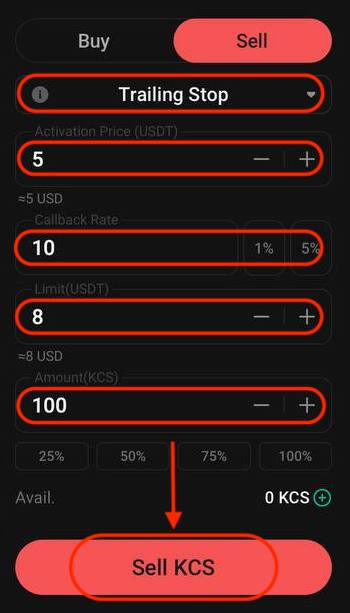Cum să vă autentificați și să începeți să tranzacționați Crypto la KuCoin
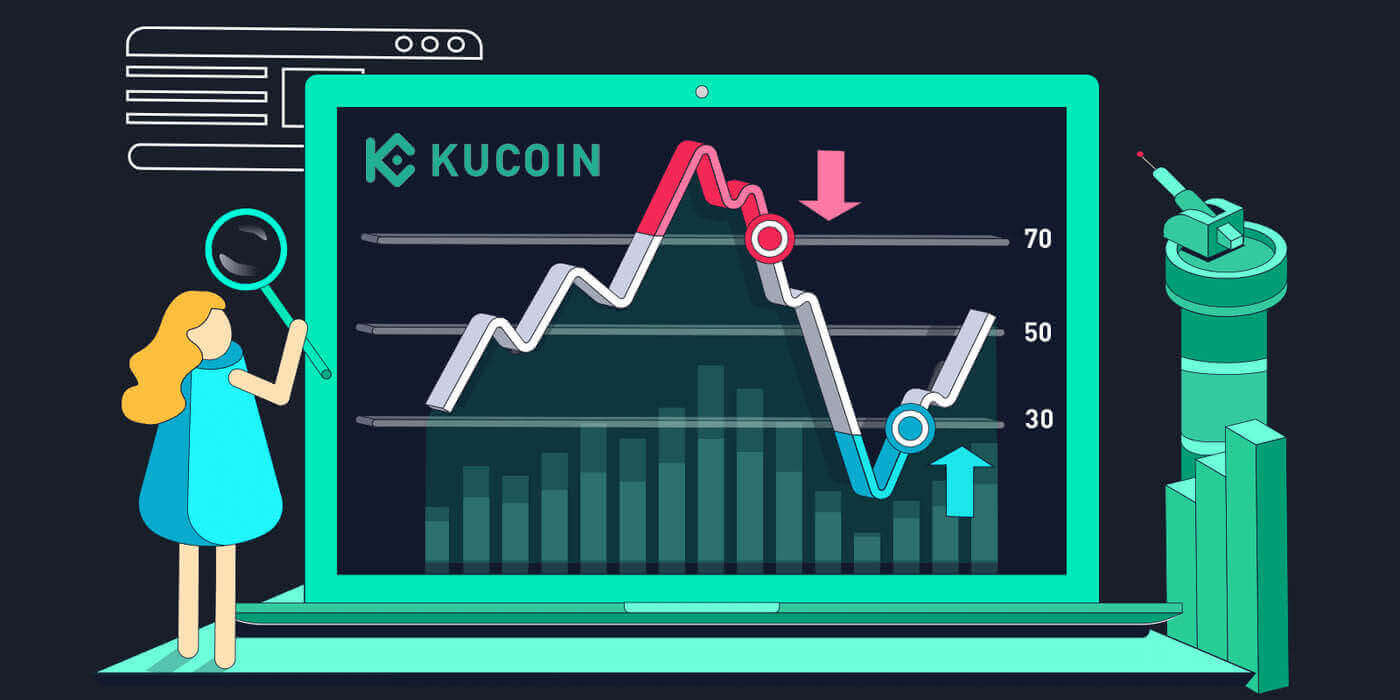
Cum să vă conectați la contul în KuCoin
Cum să vă autentificați la KuCoin
Cum să vă autentificați la KuCoin folosind e-mail
Vă voi arăta cum să vă conectați la KuCoin și să începeți tranzacționarea în câțiva pași simpli.Pasul 1: Înregistrați-vă pentru un cont KuCoin
Pentru a începe, vă puteți autentifica la KuCoin, trebuie să vă înregistrați pentru un cont gratuit. Puteți face acest lucru vizitând site-ul web KuCoin și făcând clic pe „ Înscrieți-vă ”.
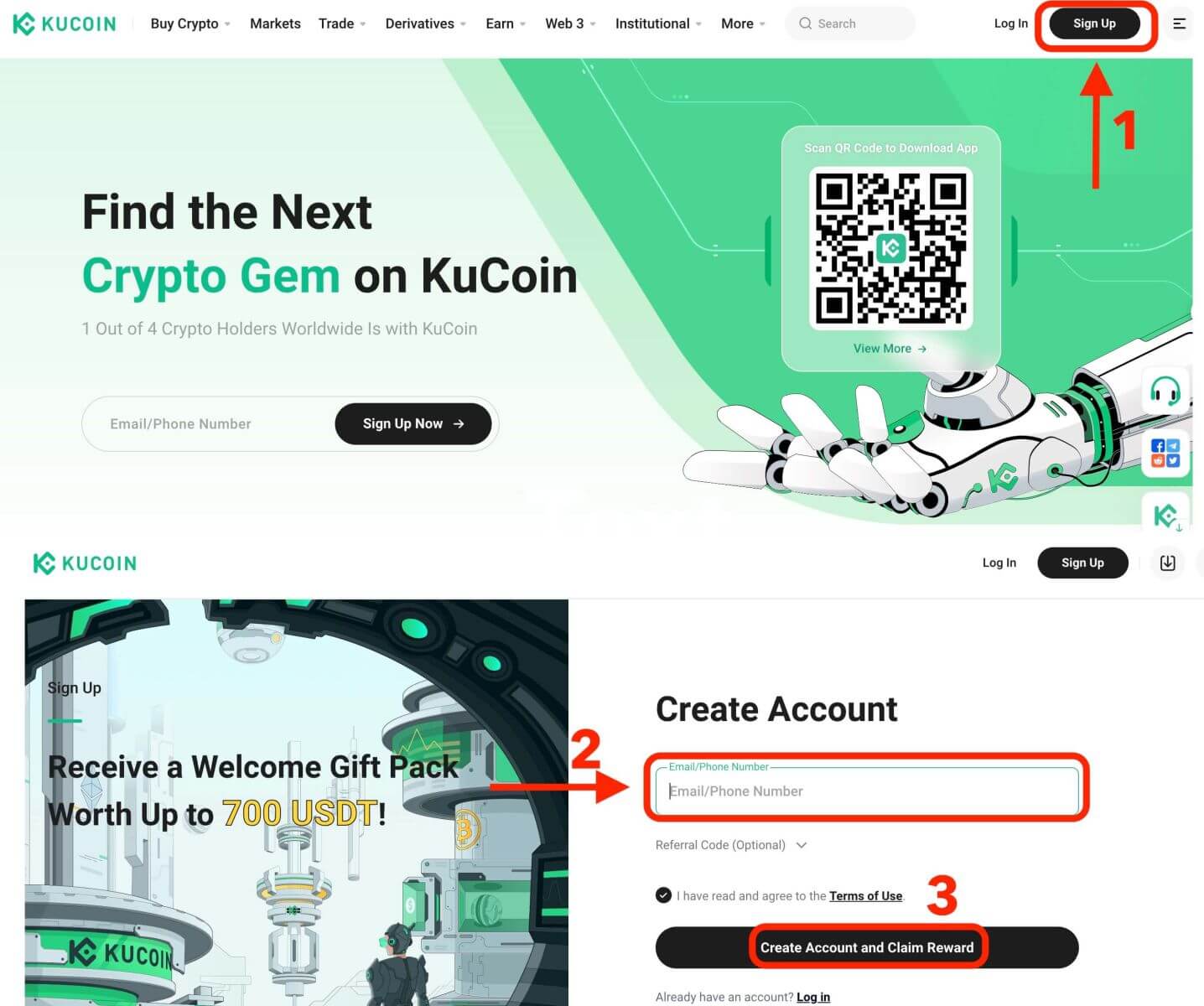
Pasul 2: Conectați-vă la contul dvs.
După ce v-ați înregistrat pentru un cont, vă puteți autentifica la KuCoin făcând clic pe butonul „Log In”. Este de obicei situat în colțul din dreapta sus al paginii web.
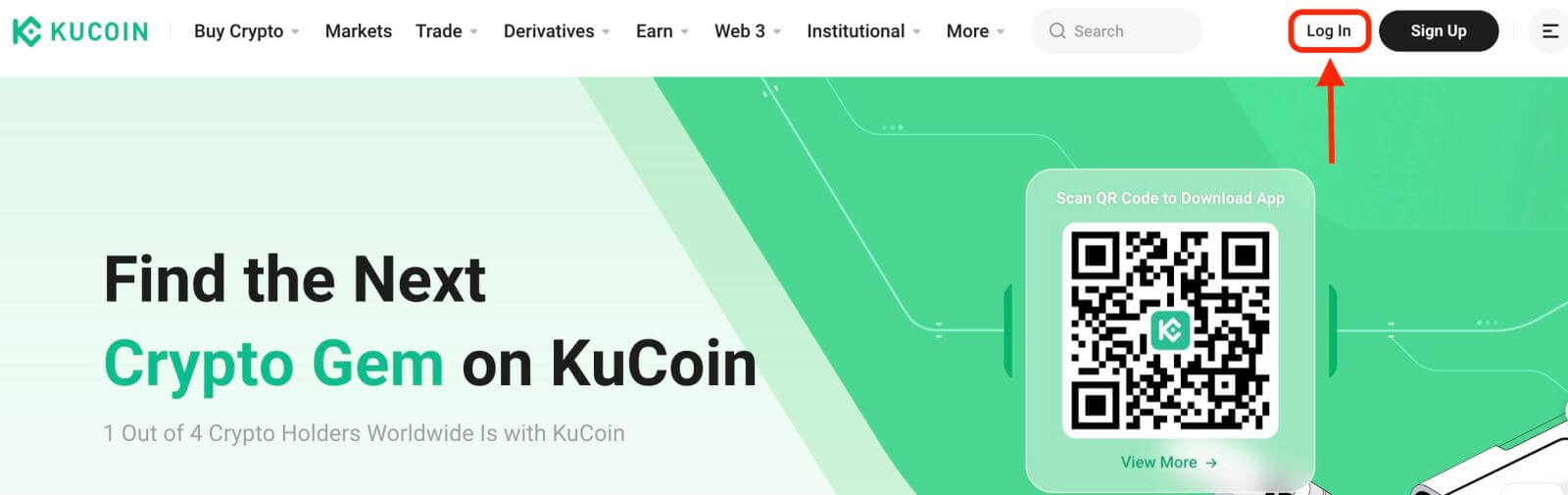
Va apărea un formular de conectare. Vi se va solicita să introduceți datele de conectare, care includ adresa de e-mail și parola înregistrate. Asigurați-vă că introduceți aceste informații cu acuratețe.
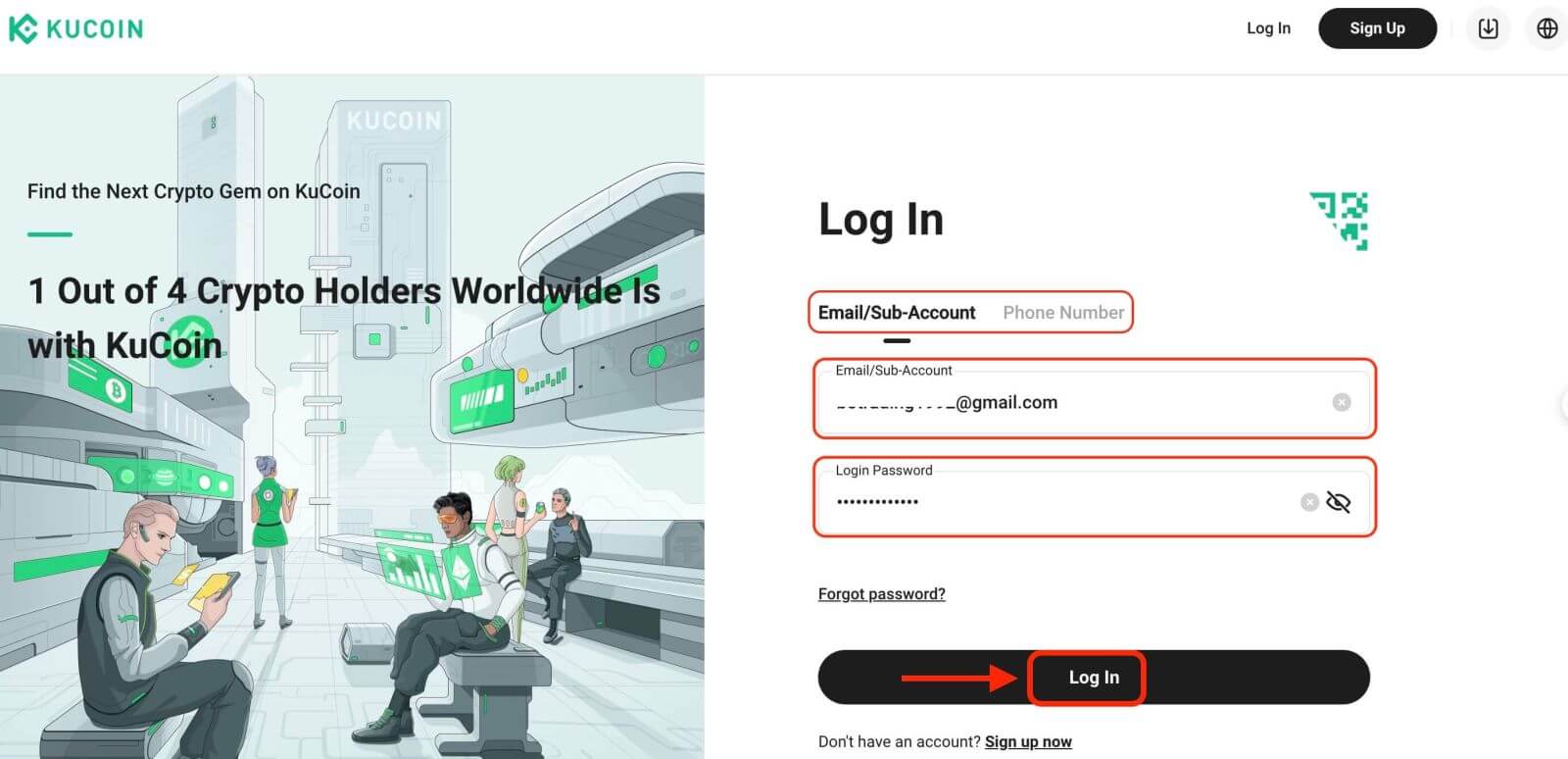
Pasul 3: Completați puzzle-ul și introduceți codul de verificare al e-mailului cu cifre
Ca măsură suplimentară de securitate, vi se poate solicita să finalizați o provocare de puzzle. Acest lucru este pentru a confirma că sunteți un utilizator uman și nu un bot. Urmați instrucțiunile de pe ecran pentru a finaliza puzzle-ul.
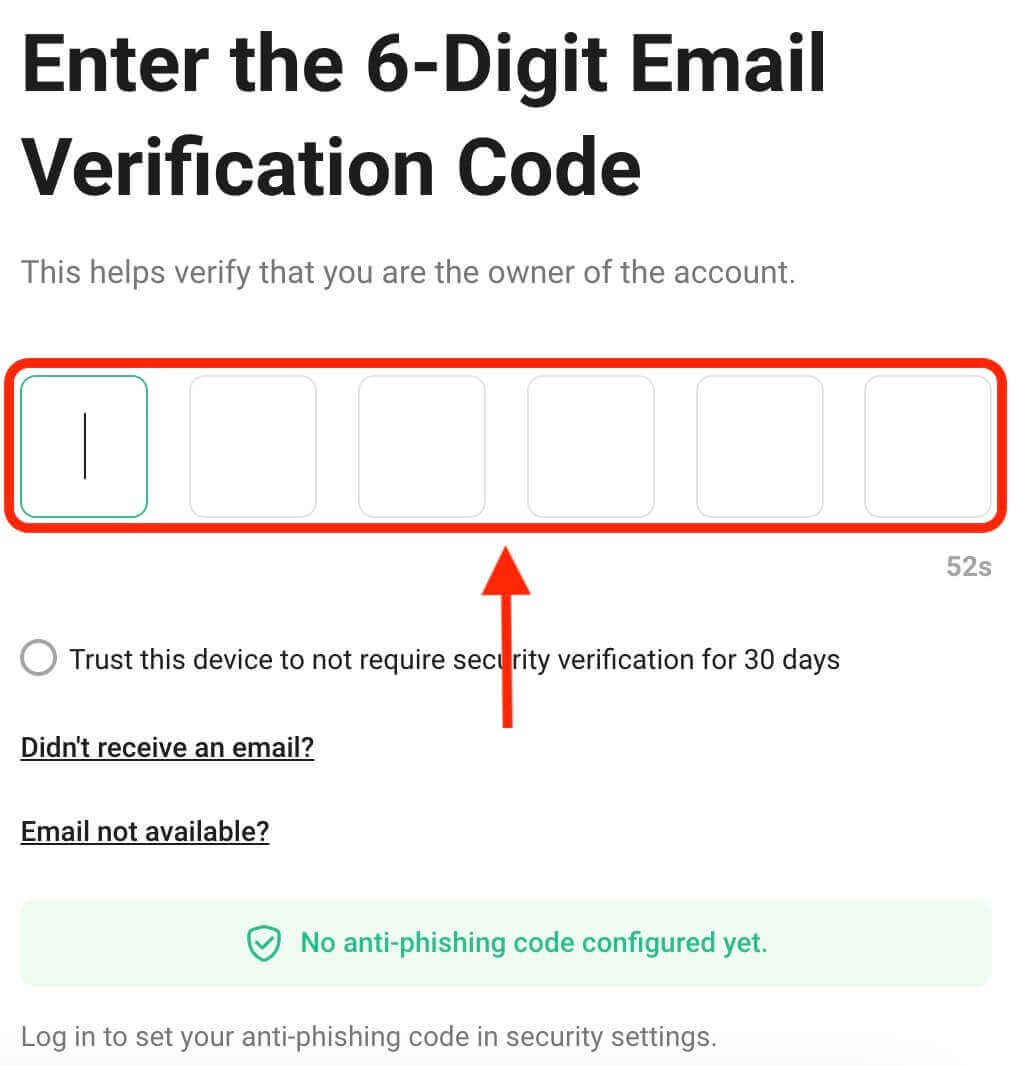
Pasul 4: Începeți să tranzacționați
Felicitări! Te-ai conectat cu succes la KuCoin cu contul tău KuCoin și vei vedea tabloul de bord cu diverse funcții și instrumente.
Asta este! V-ați conectat cu succes la KuCoin folosind e-mail și ați început să tranzacționați pe piețele financiare.
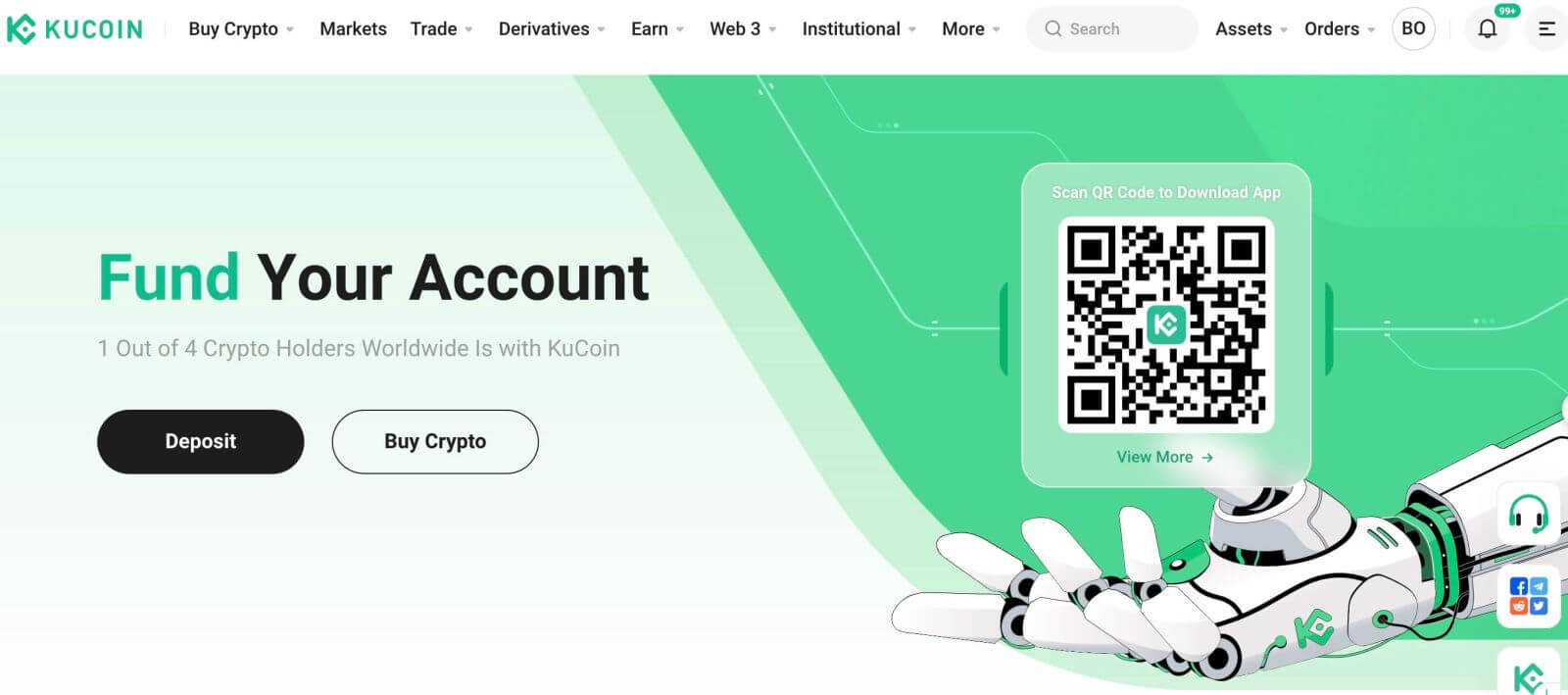
Cum să vă autentificați la KuCoin folosind numărul de telefon
1. Faceți clic pe „Log In” în colțul din dreapta sus al site-ului.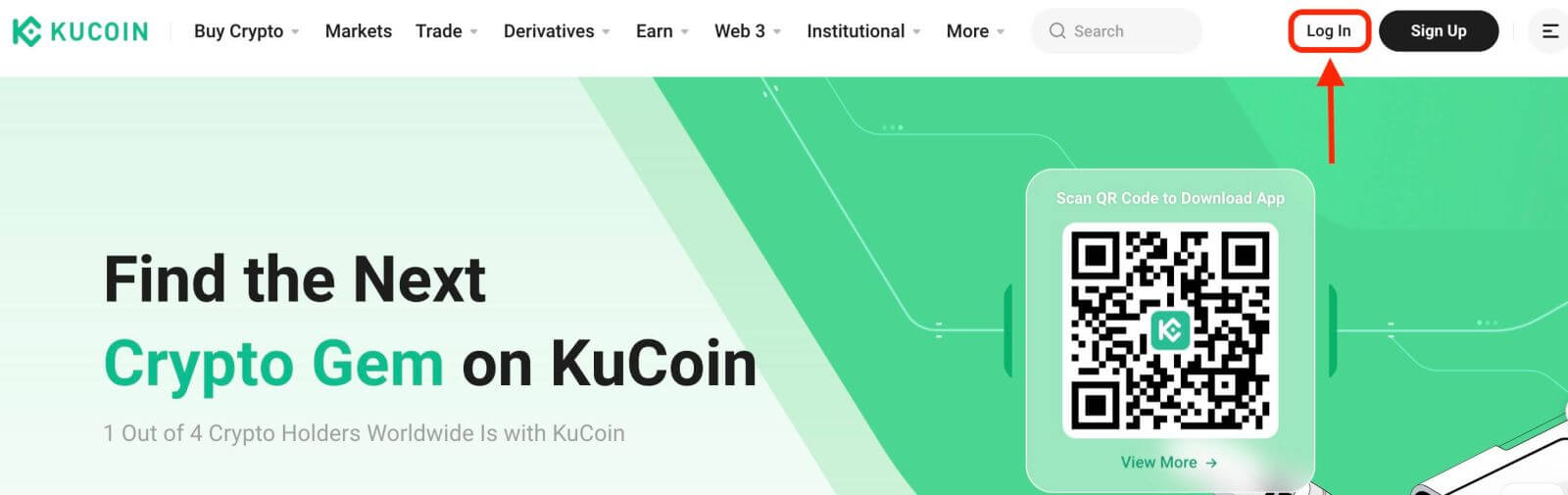
2. Va trebui să introduceți numărul de telefon și parola pe care le-ați folosit în timpul înregistrării.
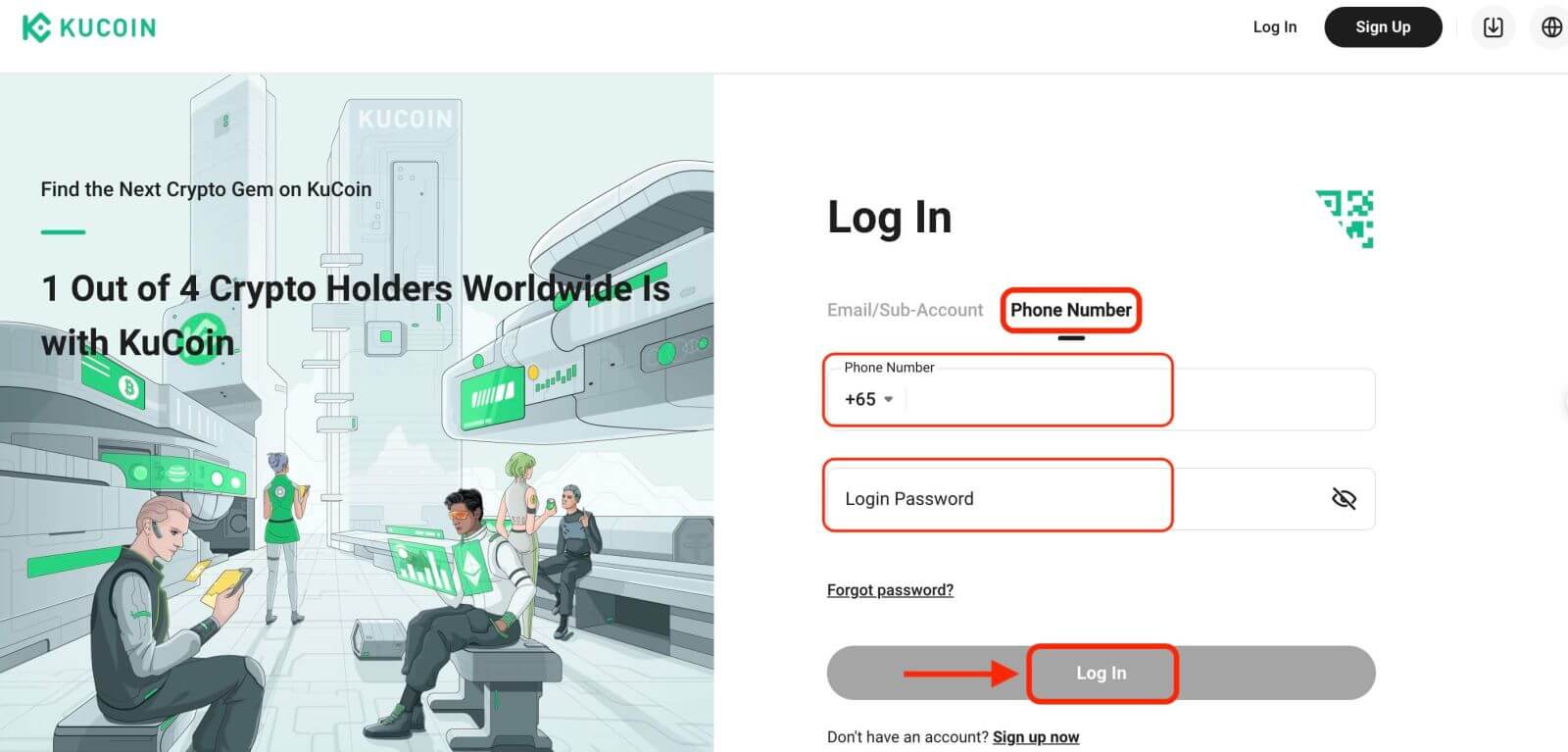
Felicitări! V-ați autentificat cu succes la KuCoin și veți vedea tabloul de bord cu diverse funcții și instrumente.
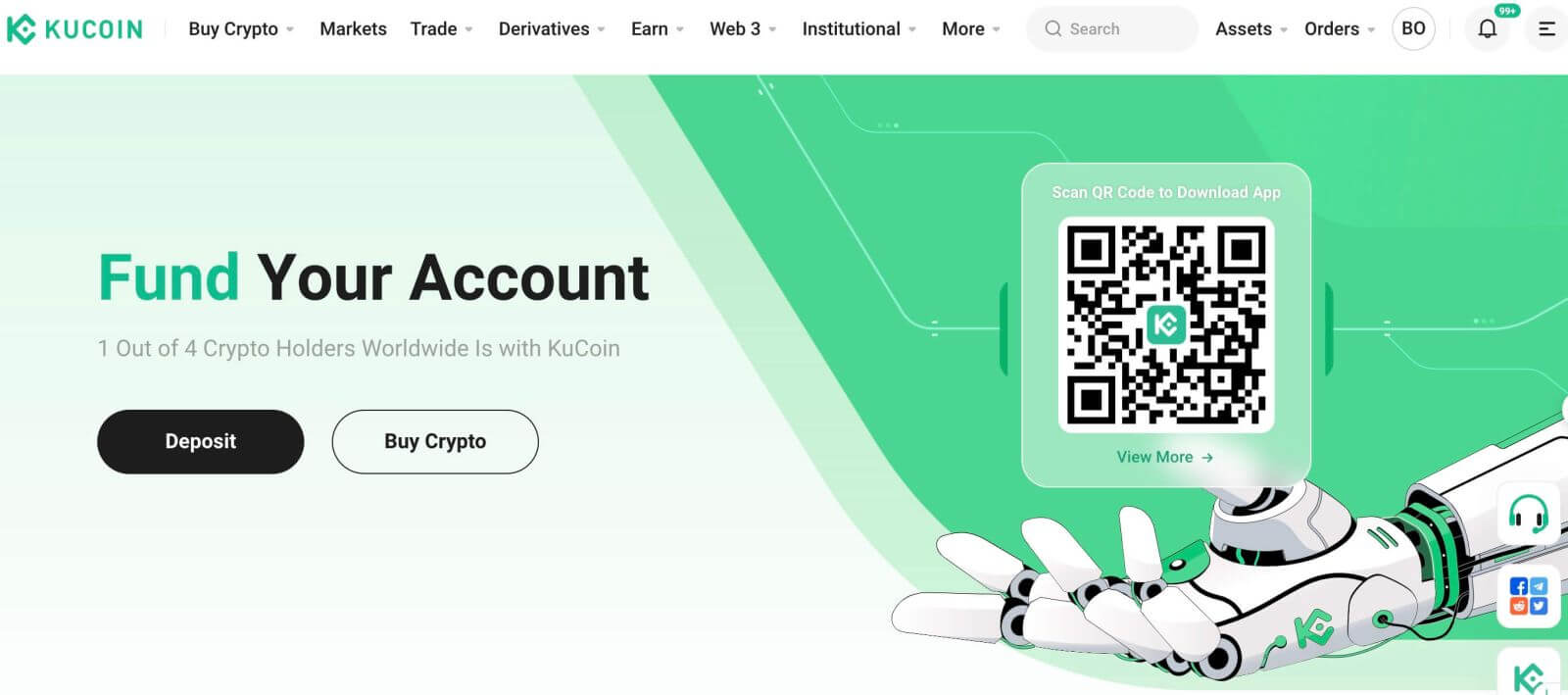
Asta este! V-ați conectat cu succes la KuCoin folosind numărul de telefon și ați început să tranzacționați pe piețele financiare.
Cum să vă autentificați în aplicația KuCoin
KuCoin oferă, de asemenea, o aplicație mobilă care vă permite să vă accesați contul și să tranzacționați din mers. Aplicația KuCoin oferă câteva caracteristici cheie care o fac populară printre comercianți. 1. Descărcați gratuit aplicația KuCoin din Google Play Store sau App Store și instalați-o pe dispozitivul dvs.
2. După descărcarea aplicației KuCoin, deschideți aplicația.
3. Apoi, atingeți [Log In].
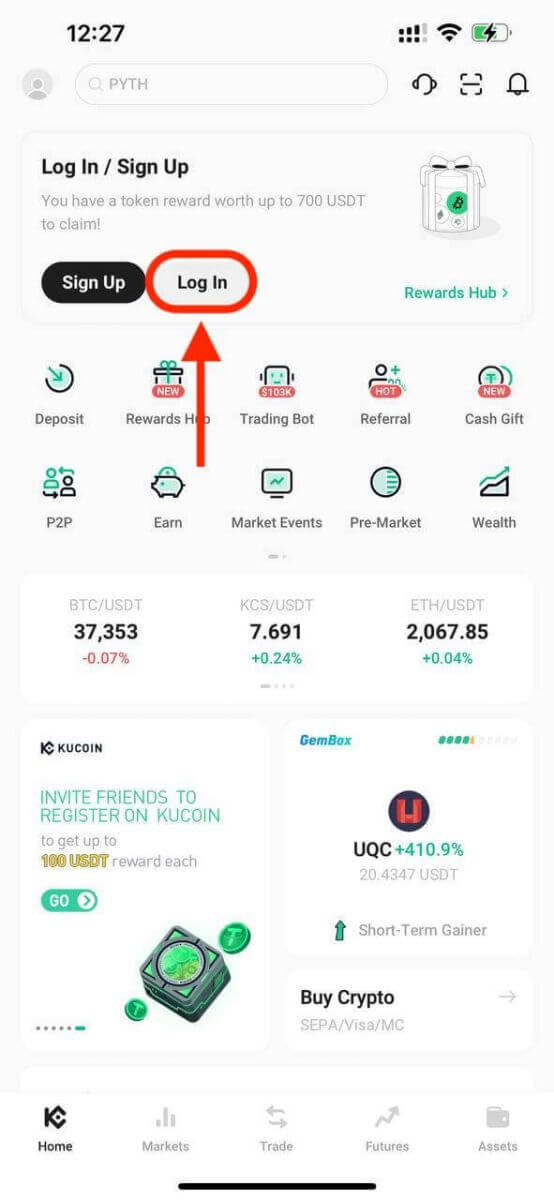
4. Introduceți numărul dvs. de telefon mobil sau adresa de e-mail în funcție de selecția dvs. Apoi introduceți parola contului dvs.
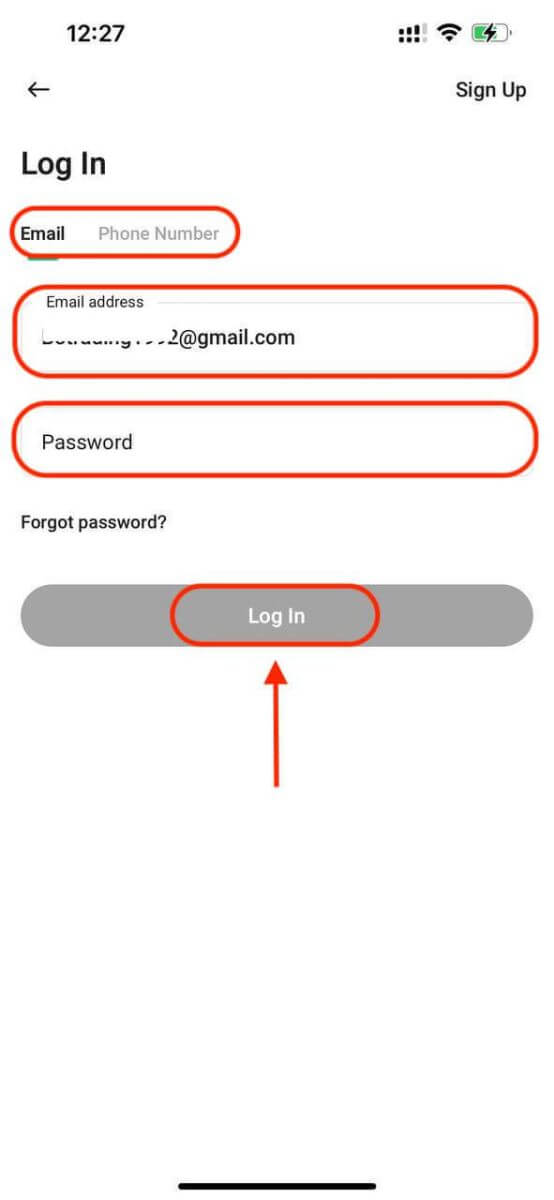
5. Gata! V-ați conectat cu succes la aplicația KuCoin.
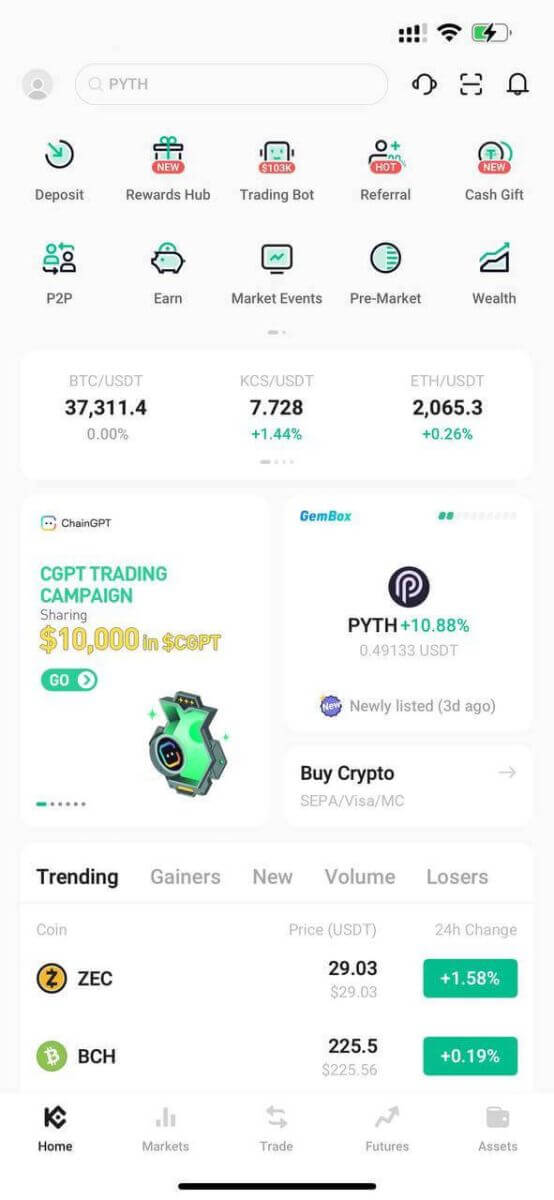
Autentificare în doi factori (2FA) pe KuCoin Login
KuCoin acordă prioritate securității ca obiectiv principal. Utilizând Google Authenticator, adaugă un nivel de securitate suplimentar pentru a vă proteja contul și pentru a preveni potențialul furt de active. Acest articol oferă un ghid despre legarea și dezlegarea verificării în doi pași Google (2FA), împreună cu abordarea interogărilor comune.
De ce să folosiți Google 2FA
Când creați un nou cont KuCoin, setarea unei parole este esențială pentru protecție, dar bazarea exclusiv pe o parolă lasă vulnerabilități. Este foarte recomandat să îmbunătățiți securitatea contului dvs. legând Google Authenticator. Acest lucru adaugă o protecție suplimentară, descurajând conectările neautorizate chiar dacă parola dvs. este compromisă.
Google Authenticator, o aplicație de la Google, implementează verificarea în doi pași prin parole unice bazate pe timp. Acesta generează un cod dinamic din 6 cifre care se reîmprospătează la fiecare 30 de secunde, fiecare cod fiind utilizat o singură dată. Odată conectat, veți avea nevoie de acest cod dinamic pentru activități precum autentificare, retrageri, crearea API și multe altele.
Cum să legați Google 2FA
Aplicația Google Authenticator poate fi descărcată din Google Play Store și Apple App Store. Accesați magazinul și căutați Google Authenticator pentru a-l găsi și descărca.
Dacă aveți deja aplicația, să vedem cum să o legați la contul dvs. KuCoin.
Pasul 1: Conectați-vă la contul dvs. KuCoin. Faceți clic pe avatarul din colțul din dreapta sus și selectați Securitatea contului din meniul drop-down. 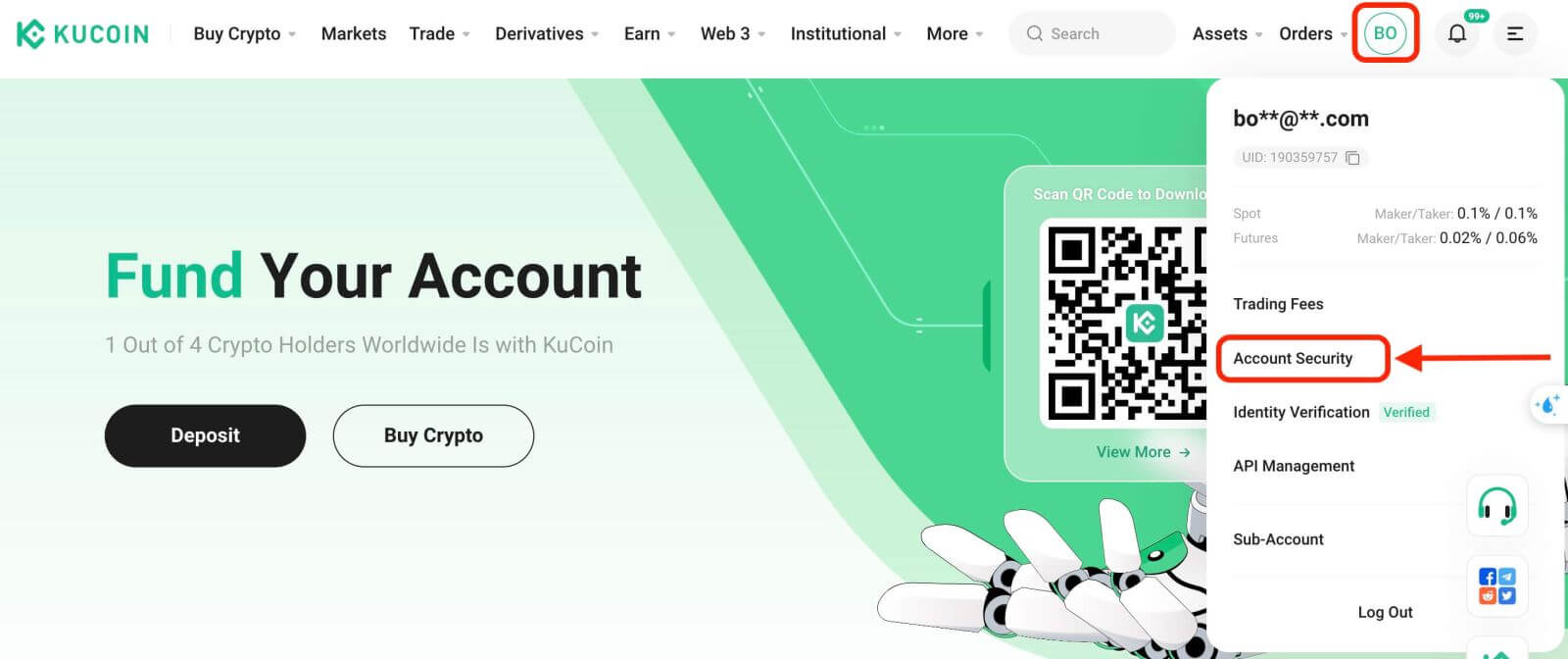
Pasul 2: Găsiți Setări de securitate și faceți clic pe „Legați” din Verificarea Google. 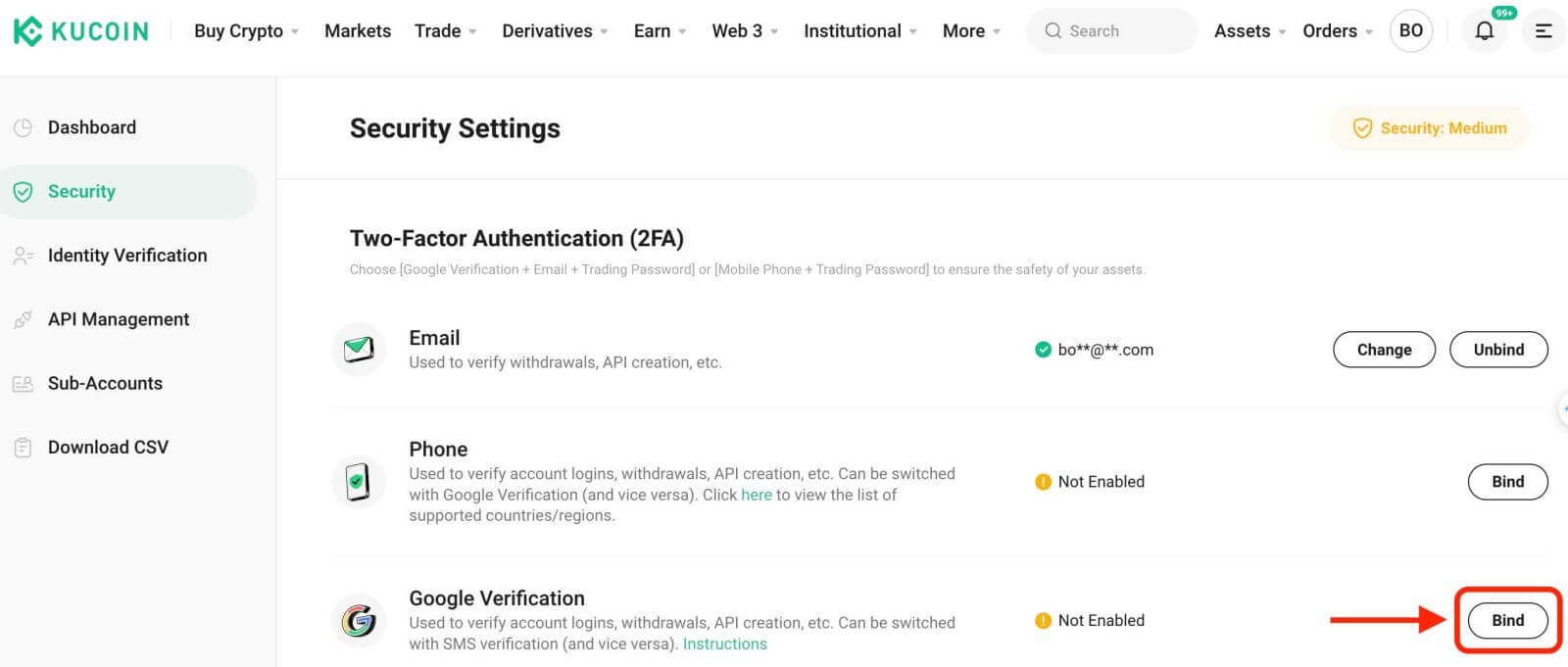
Pasul 3: În continuare, veți vedea o pagină mai jos. Înregistrați cheia secretă Google și păstrați-o într-un loc sigur. Veți avea nevoie de el pentru a vă restabili Google 2FA dacă vă pierdeți telefonul sau ștergeți accidental aplicația Google Authenticator. 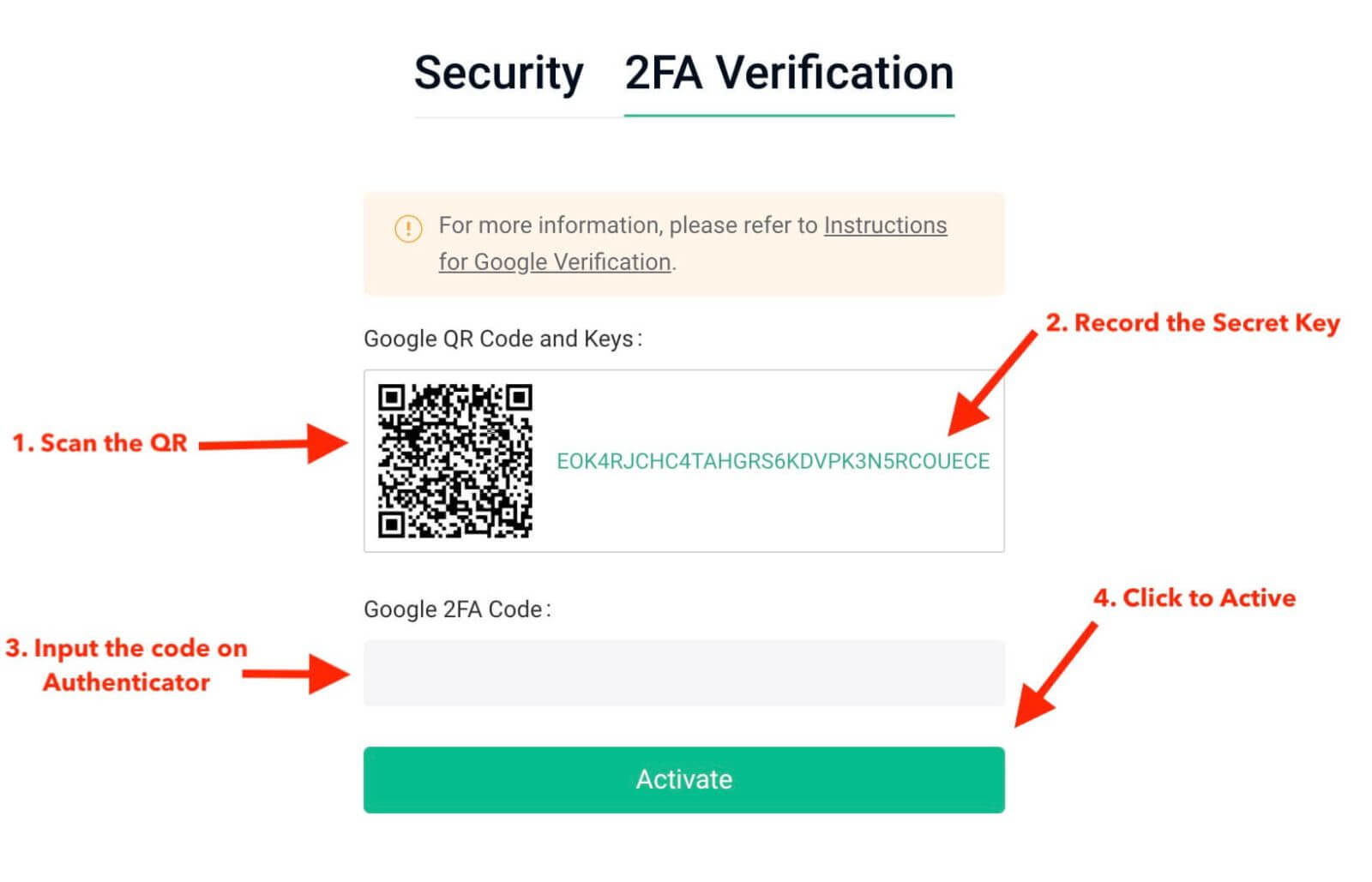
Pasul 4: După ce ați salvat cheia secretă, deschideți aplicația Google Authenticator pe telefon și faceți clic pe pictograma „+” pentru a adăuga un nou cod. Faceți clic pe Scanează codul de bare pentru a deschide camera și scana codul. Acesta va configura Google Authenticator pentru KuCoin și va începe să genereze codul din 6 cifre.
****** Mai jos este o mostră a ceea ce veți vedea pe telefonul dvs. în aplicația Google Authenticator****** 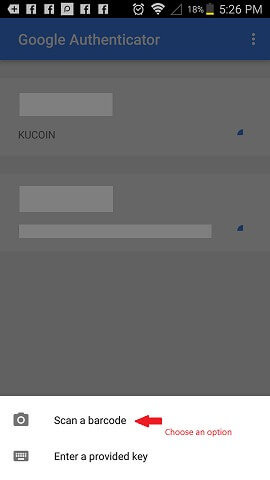
Pasul 5: În sfârșit, introduceți codul din 6 cifre afișat pe telefon în caseta Codul de verificare Google , și faceți clic pe butonul Activare pentru a finaliza. 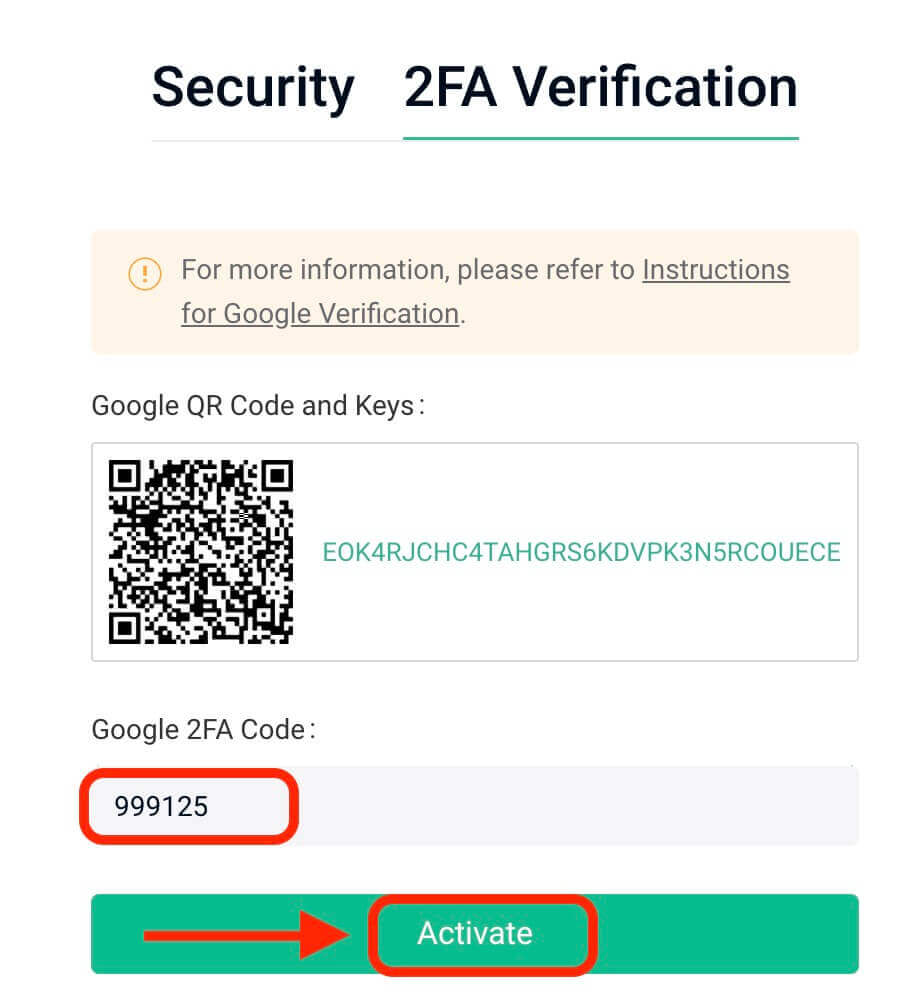
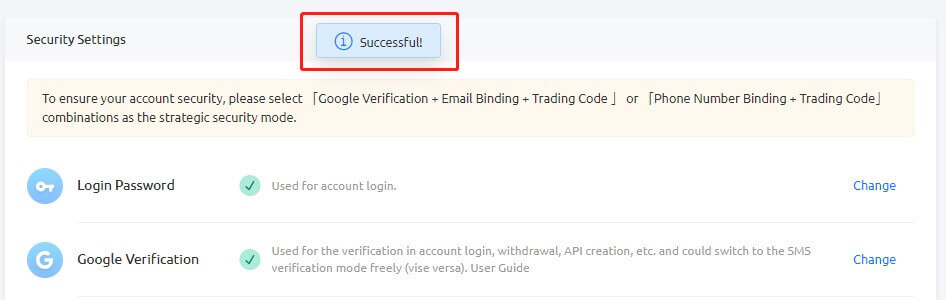
Sfaturi:
Asigurați-vă că ora serverului dvs. Authenticator este exactă dacă utilizați un dispozitiv Android. Navigați la „Setări – Corecție de timp pentru coduri”.
Pentru unele telefoane, poate fi necesară o repornire după legare. În plus, în setările dispozitivului dvs., sub General Data Ora, activați ambele opțiuni pentru Ora de 24 de ore și Setați automat.
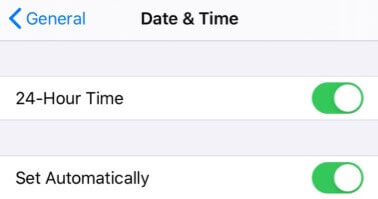
Utilizatorii trebuie să introducă codul de verificare pentru procesele de conectare, tranzacționare și retragere.
Evitați să eliminați Google Authenticator de pe telefon.
Asigurați-vă că introducerea corectă a codului de verificare Google în doi pași. După cinci încercări consecutive incorecte, verificarea Google în doi pași va fi blocată timp de 2 ore.
3. Motive pentru codul Google 2FA nevalid
Dacă codul Google 2FA este invalid, asigurați-vă că ați făcut următoarele:
- Asigurați-vă că este introdus codul 2FA al contului corect dacă 2FA ale mai multor conturi sunt legate de un singur telefon.
- Codul Google 2FA rămâne valabil doar 30 de secunde, așa că introduceți-l în acest interval de timp.
- Confirmați sincronizarea dintre ora afișată în aplicația dvs. Google Authenticator și ora serverului Google.
Cum să sincronizați ora pe telefon (numai Android)
Pasul 1. Deschideți „Setări” 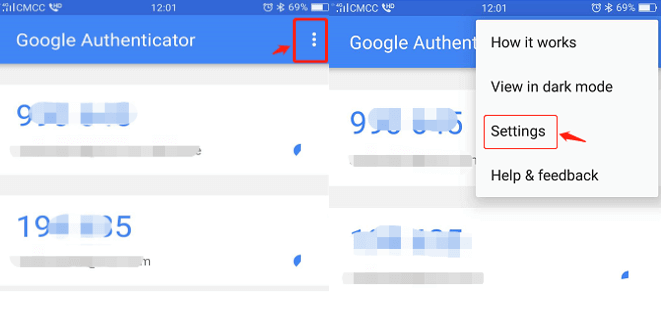
Pasul 2. Faceți clic pe „Corectare timp pentru coduri” – „Sincronizați acum”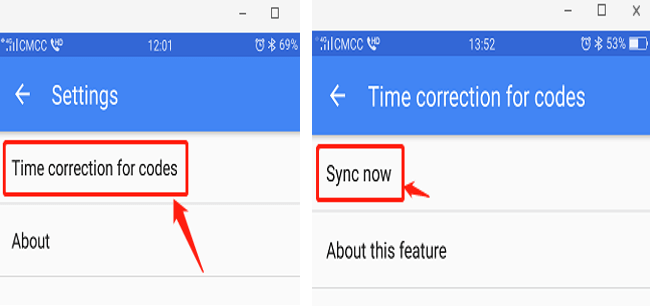
Dacă pașii anteriori nu reușesc, luați în considerare reconectarea Verificării în doi pași Google folosind cheia secretă din 16 cifre dacă ați salvat-o.
Pasul 3: Dacă nu ați salvat cheia secretă din 16 cifre și nu puteți accesa codul dvs. Google 2FA, consultați Partea 4 pentru dezlegarea Google 2FA.
4. Cum să restabiliți/dezlegați Google 2FA
Dacă nu puteți accesa aplicația Google Authenticator din orice motiv, vă rugăm să urmați instrucțiunile de mai jos pentru a o restabili sau deconecta.
(1). Dacă ați salvat cheia secretă Google, trebuie doar să o reconectați în aplicația Google Authenticator și va începe să genereze un nou cod. Din motive de securitate, ștergeți codul anterior din aplicația dvs. Google 2FA după ce ați setat unul nou. 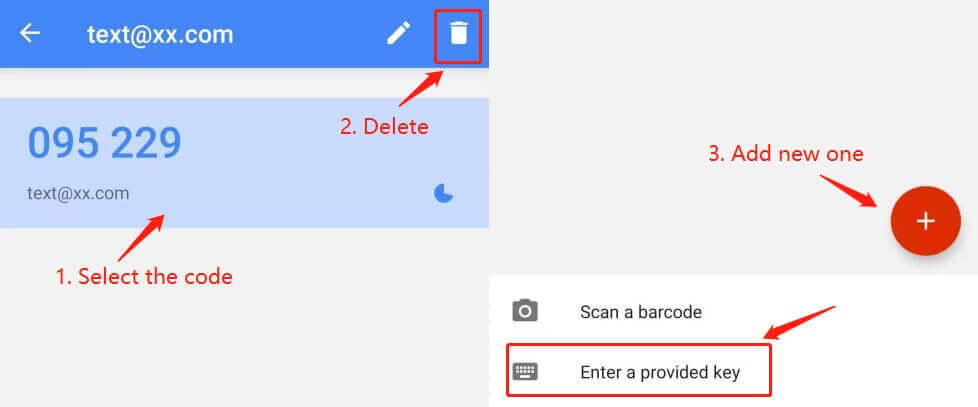
(2) Dacă nu ați salvat cheia secretă Google, faceți clic pe „2-FA indisponibil?” pentru a continua procesul de nelegare. Va trebui să introduceți codul de verificare a e-mailului și parola de tranzacționare. După aceasta, încărcați informațiile de identificare solicitate pentru verificarea identității.
Deși acest proces poate părea incomod, este esențial să mențineți securitatea codului dvs. Google 2FA. Nu îl putem dezlega fără a confirma identitatea solicitantului. Odată ce informațiile dvs. sunt verificate, dezlegarea Google Authenticator va fi procesată în termen de 1–3 zile lucrătoare. 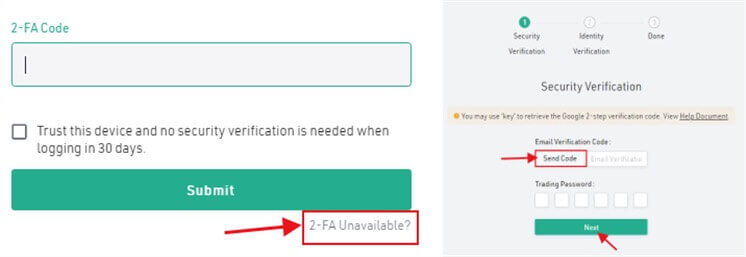
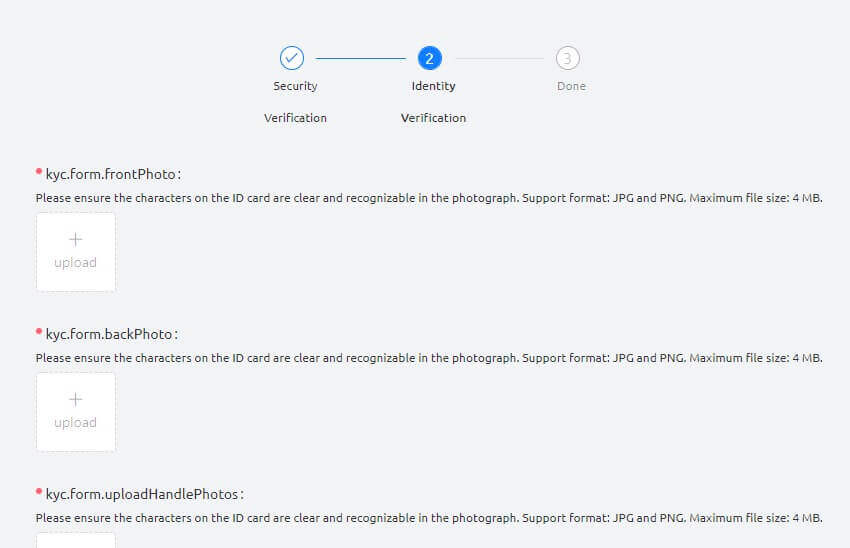

(3). Dacă aveți un dispozitiv nou și doriți să transferați Google 2FA pe acesta, vă rugăm să vă conectați la contul KuCoin pentru a schimba 2FA în setările de securitate a contului. Consultați capturile de ecran de mai jos pentru pași detaliați. 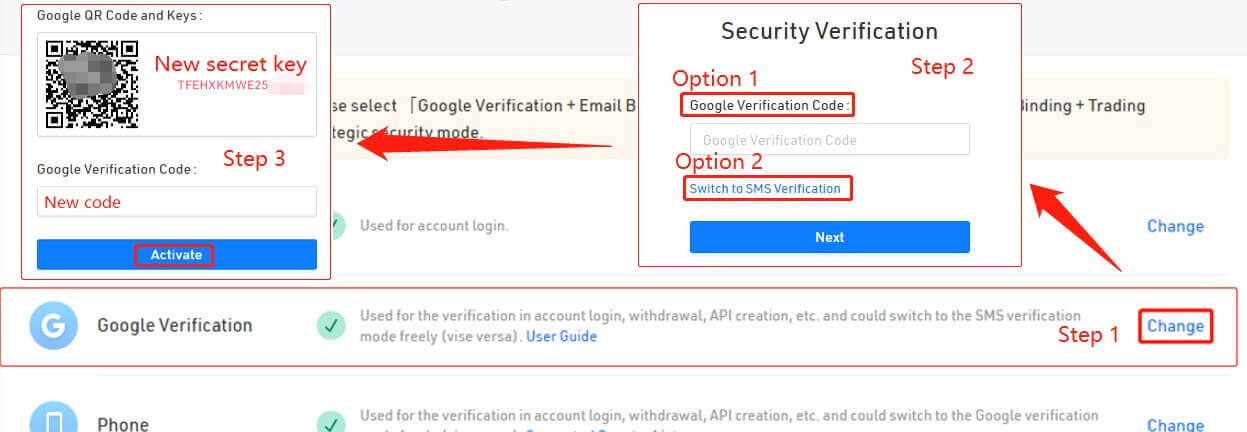
Sfaturi:
După efectuarea unor modificări semnificative de securitate, cum ar fi dezlegarea Google 2FA, serviciile de retragere de pe KuCoin vor fi blocate temporar timp de 24 de ore. Această măsură asigură securitatea contului dumneavoastră.
Avem încredere că acest articol a fost informativ. Dacă aveți întrebări suplimentare, asistența noastră pentru clienți 24/7 este disponibilă prin chat online sau prin trimiterea unui bilet.
Cum să resetați parola KuCoin
Dacă ați uitat parola KuCoin sau trebuie să o resetați din orice motiv, nu vă faceți griji. Îl puteți reseta cu ușurință urmând acești pași simpli:Pasul 1. Accesați site-ul web KuCoin și faceți clic pe butonul „ Conectați-vă ”, care se găsește de obicei în colțul din dreapta sus al paginii.
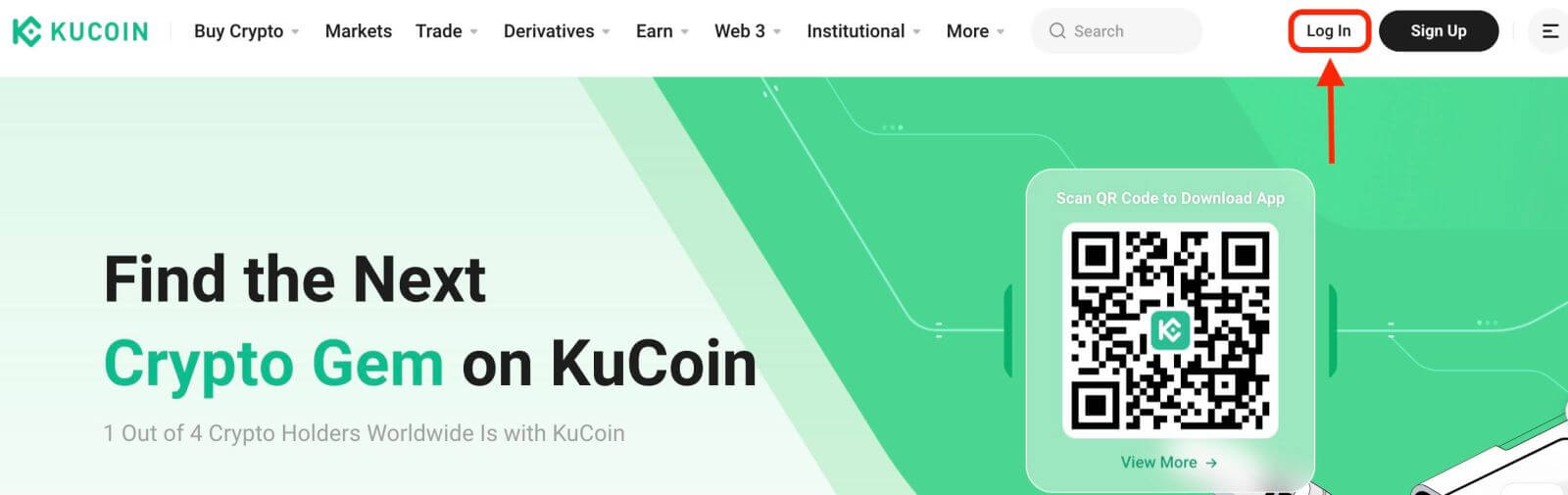
Pasul 2. În pagina de conectare, faceți clic pe „Ați uitat parola?” link-ul de sub butonul Conectare.
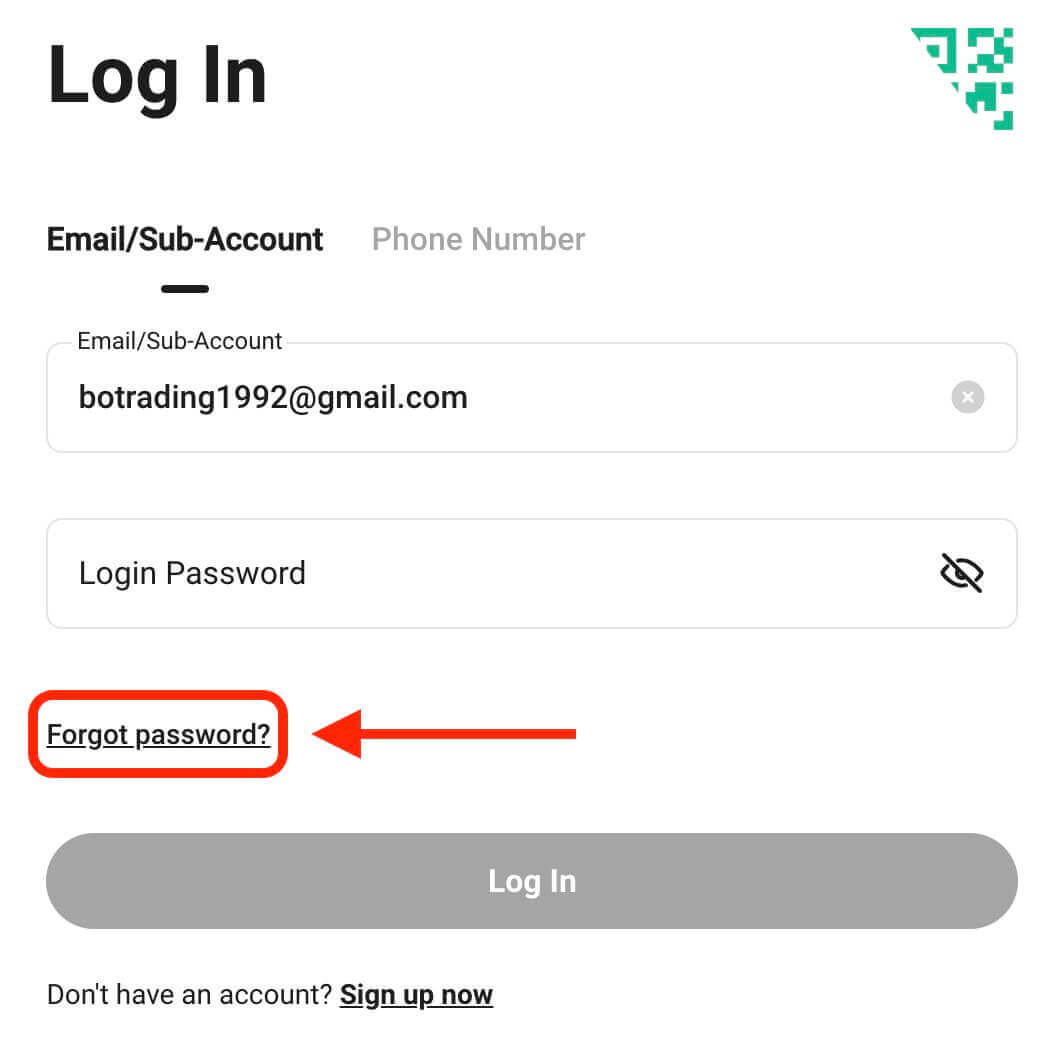
Pasul 3. Introduceți adresa de e-mail sau numărul de telefon pe care l-ați folosit pentru a vă înregistra contul și faceți clic pe butonul „Trimite codul de verificare”.
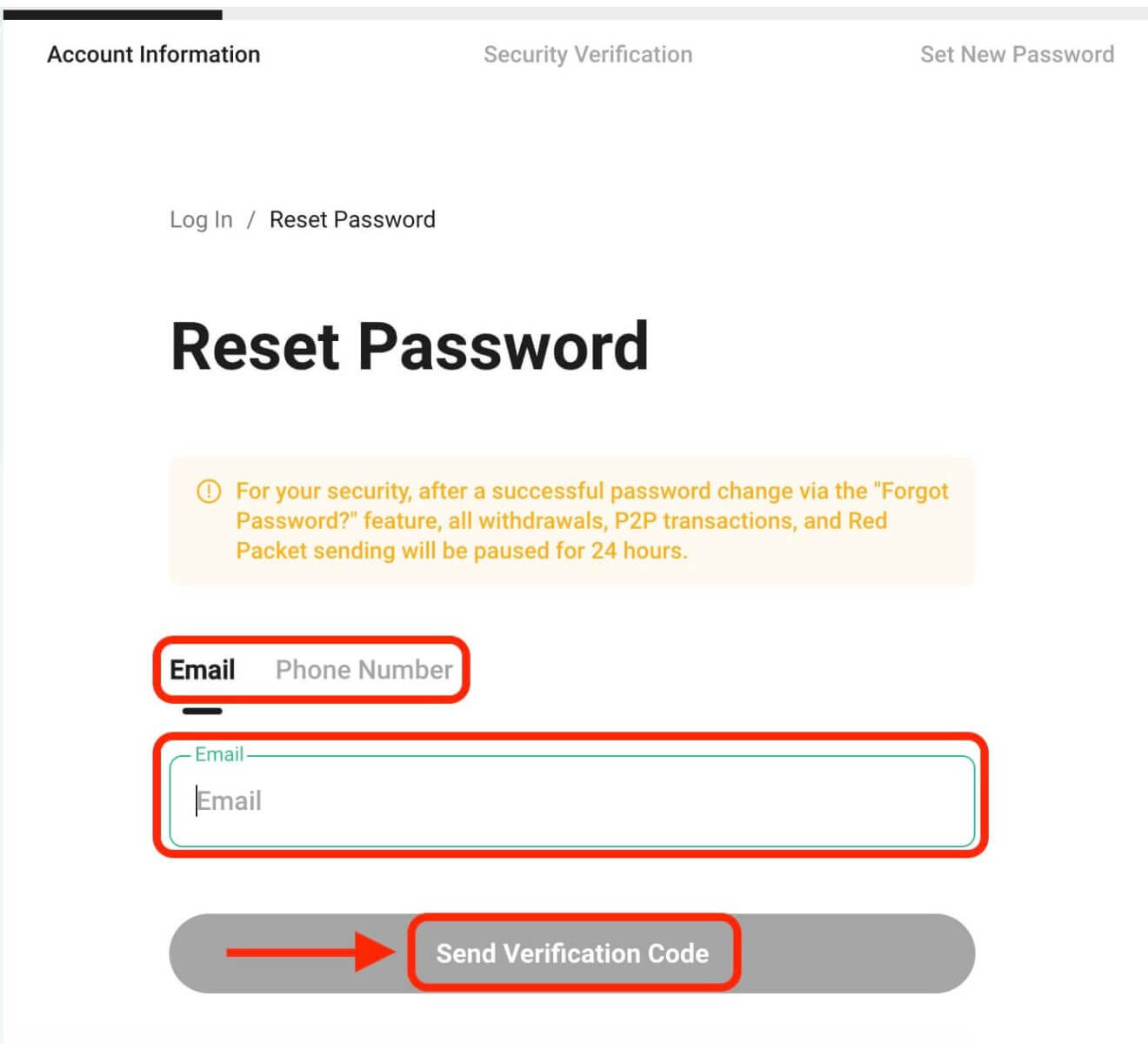
Pasul 4. Ca măsură de securitate, KuCoin vă poate cere să finalizați un puzzle pentru a verifica că nu sunteți un bot. Urmați instrucțiunile furnizate pentru a finaliza acest pas.
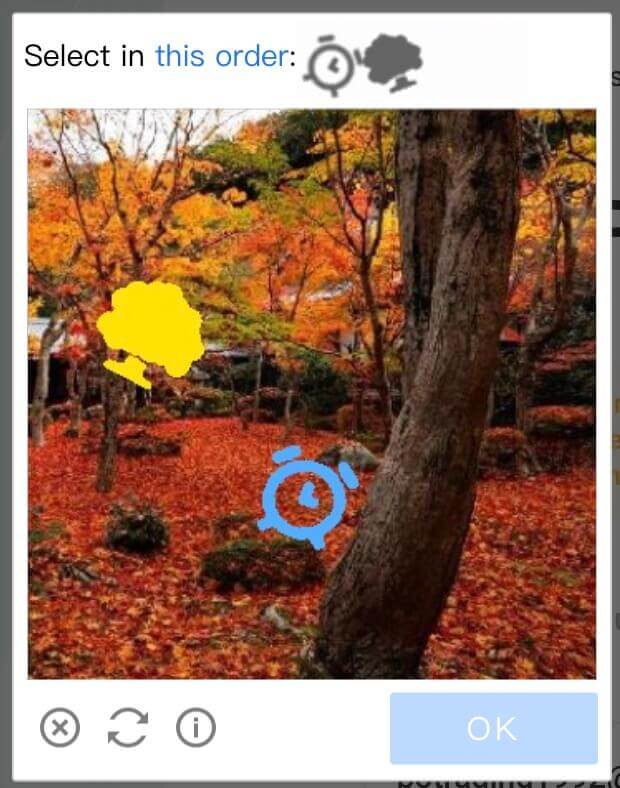
Pasul 5. Verificați căsuța dvs. de e-mail pentru un mesaj de la KuCoin. Introduceți codul de verificare și faceți clic pe „Confirmare”.
Pasul 6. Introduceți noua parolă a doua oară pentru a o confirma. Verificați de două ori pentru a vă asigura că ambele intrări se potrivesc.
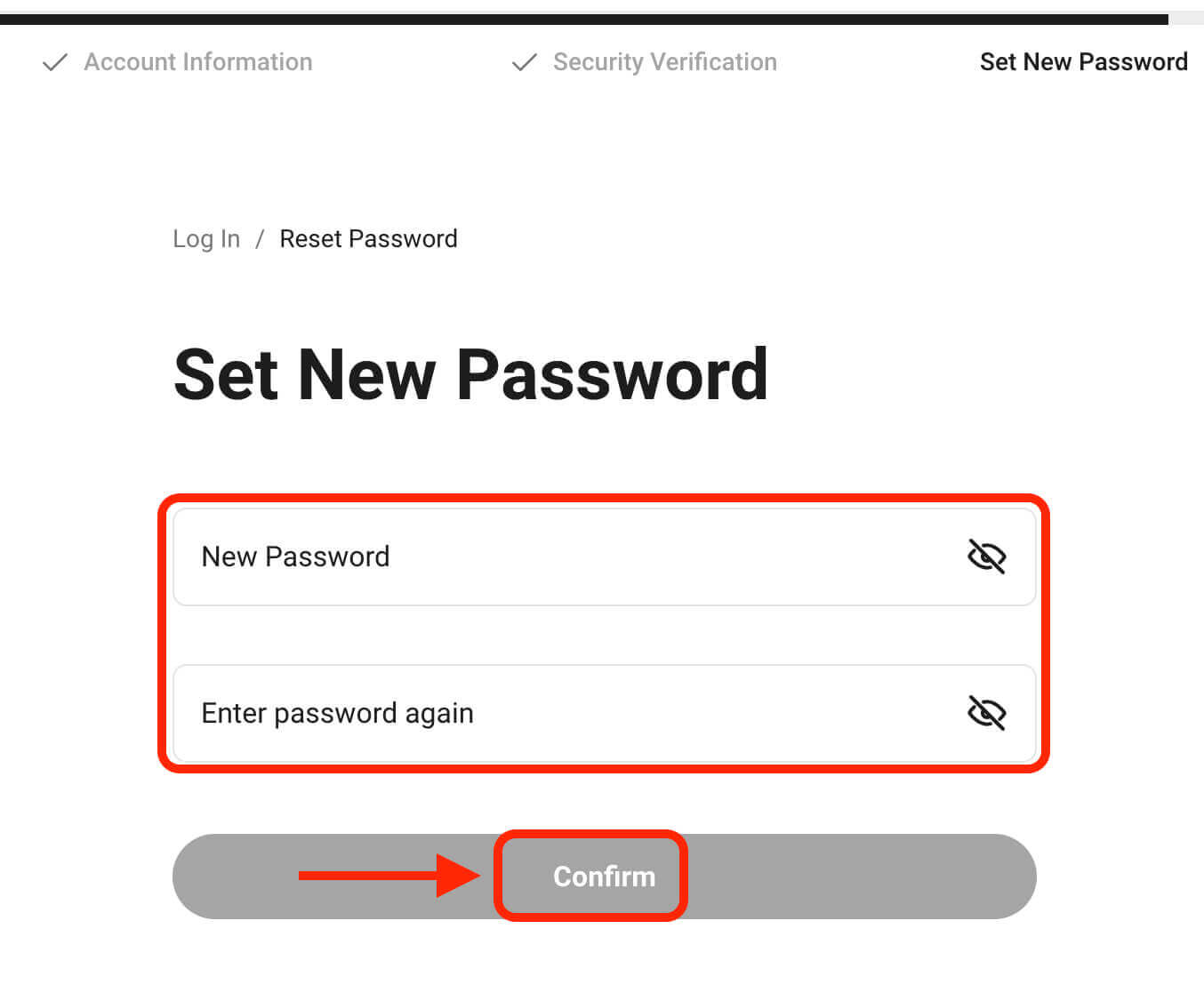
Pasul 7. Acum vă puteți conecta la contul dvs. cu noua parolă și vă puteți bucura de tranzacționarea cu KuCoin.
Cum să cumpărați/vindeți Crypto la KuCoin
Cum să deschideți o tranzacție pe KuCoin prin intermediul aplicației web
Pasul 1: Accesareaversiunii web de tranzacționare: Faceți clic pe „Trading” în bara de navigare de sus și alegeți „Spot Trading” pentru a intra în interfața de tranzacționare.
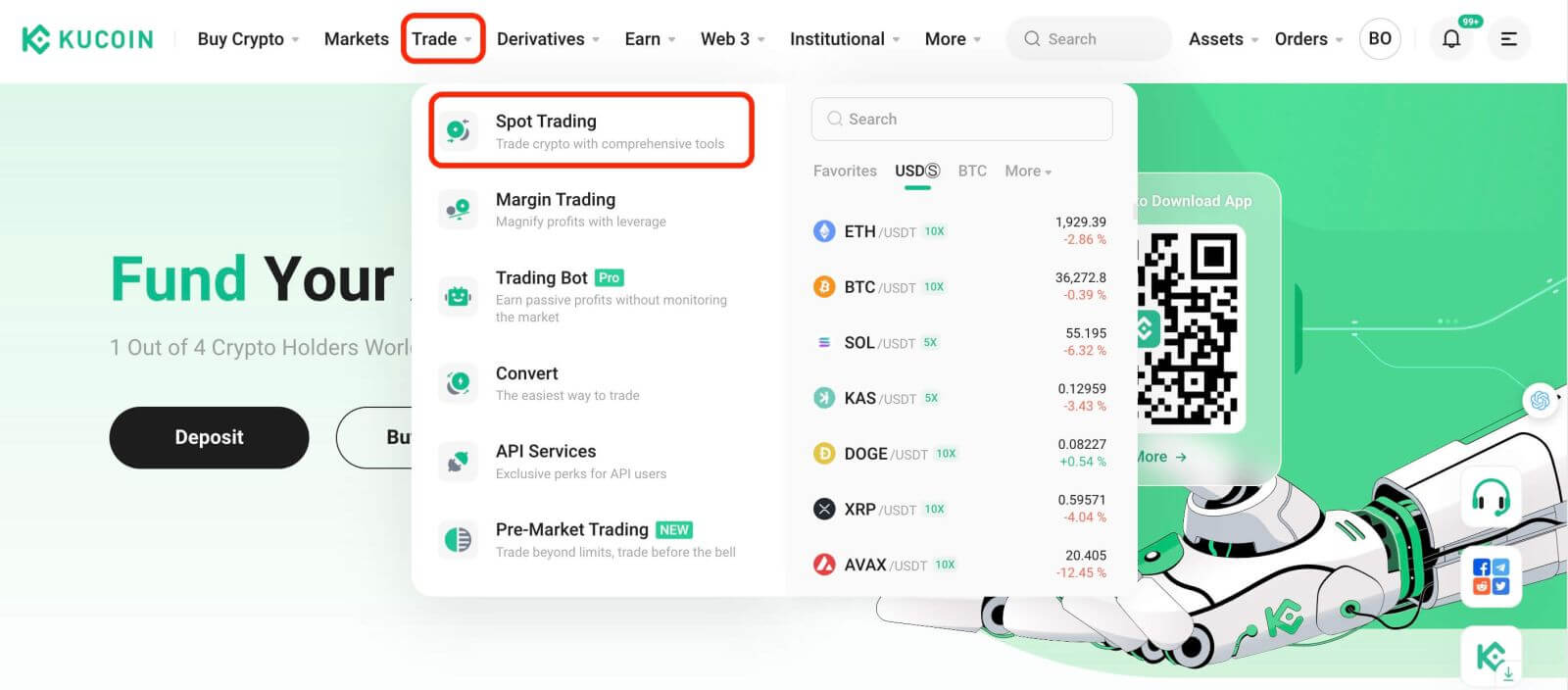
Pasul 2: Selectarea activelor
Pe pagina de tranzacționare, presupunând că doriți să cumpărați sau să vindeți KCS, veți introduce „KCS” în bara de căutare. Apoi, veți selecta perechea de tranzacționare dorită pentru a vă efectua tranzacția.
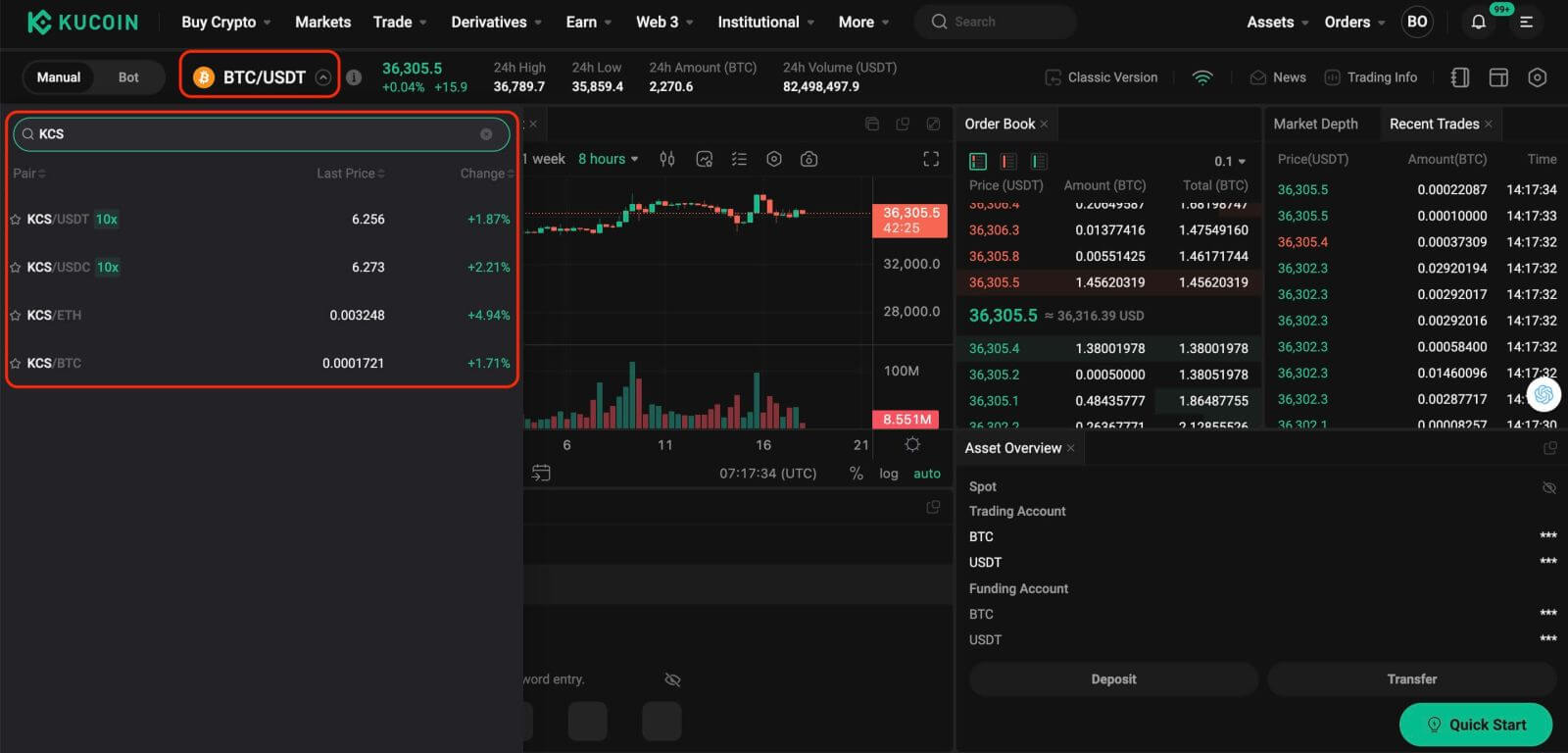
Pasul 3: Plasarea comenzilor
În partea de jos a interfeței de tranzacționare se află panoul pentru cumpărare și vânzare. Există șase tipuri de comenzi din care puteți alege:
- Comenzi limitate.
- Ordine de piata.
- Ordine stop-limit.
- Ordine stop-piață.
- Unul-anulează-altul (OCO) comenzi.
- Comenzile de traing stop.
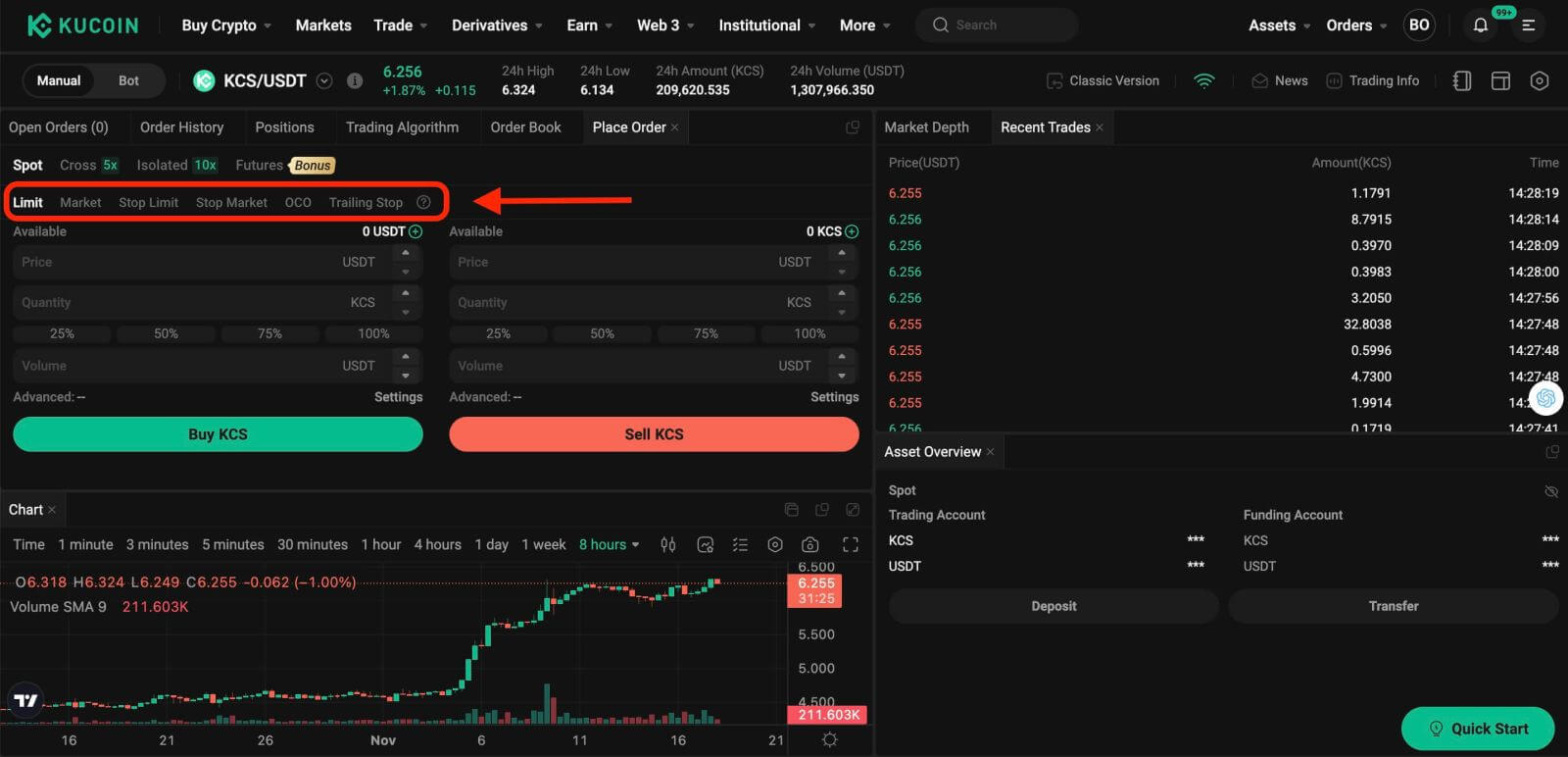
1. Ordin limită
Un ordin limită este un ordin de cumpărare sau de vânzare a unui activ la un anumit preț sau mai bun.
De exemplu, dacă prețul curent al KCS în perechea de tranzacționare KCS/USDT este de 7 USDT și doriți să vindeți 100 KCS la un preț KCS de 7 USDT, puteți plasa un ordin limită pentru a face acest lucru.
Pentru a plasa un astfel de ordin limită:
- Selectați limită: alegeți opțiunea „Limit”.
- Set Preț: Introduceți 7 USDT ca preț specificat.
- Setați cantitatea: definiți cantitatea ca 100 KCS.
- Confirmați comanda: faceți clic pe „Vând KCS” pentru a confirma și finaliza comanda.
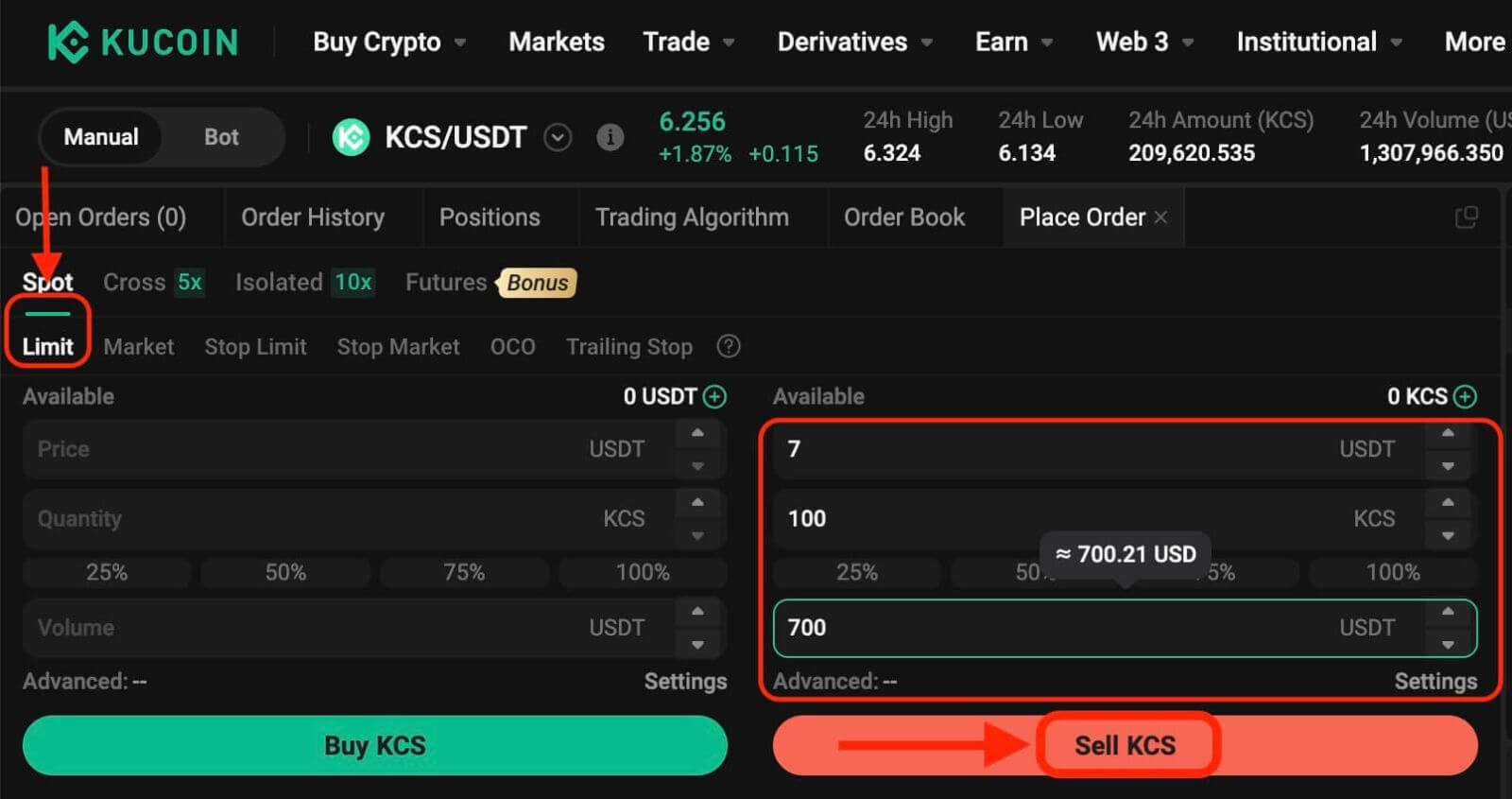
2. Ordin de piață
Executați un ordin la cel mai bun preț disponibil pe piață.
Luați de exemplu perechea de tranzacționare KCS/USDT. Presupunând că prețul curent al KCS este de 6,2 USDT și doriți să vindeți rapid 100 KCS. Pentru a face acest lucru, puteți utiliza un ordin de piață. Atunci când emiteți un ordin de piață, sistemul potrivește ordinul dvs. de vânzare cu ordinele de cumpărare existente pe piață, ceea ce asigură o executare rapidă a ordinului dumneavoastră. Acest lucru face ca comenzile de piață să fie cea mai bună modalitate de a cumpăra sau de a vinde rapid active.
Pentru a plasa un astfel de ordin de piață:
- Selectați piața: alegeți opțiunea „Piață”.
- Setați cantitatea: specificați cantitatea ca 100 KCS.
- Confirmați comanda: faceți clic pe „Vând KCS” pentru a confirma și executa comanda.
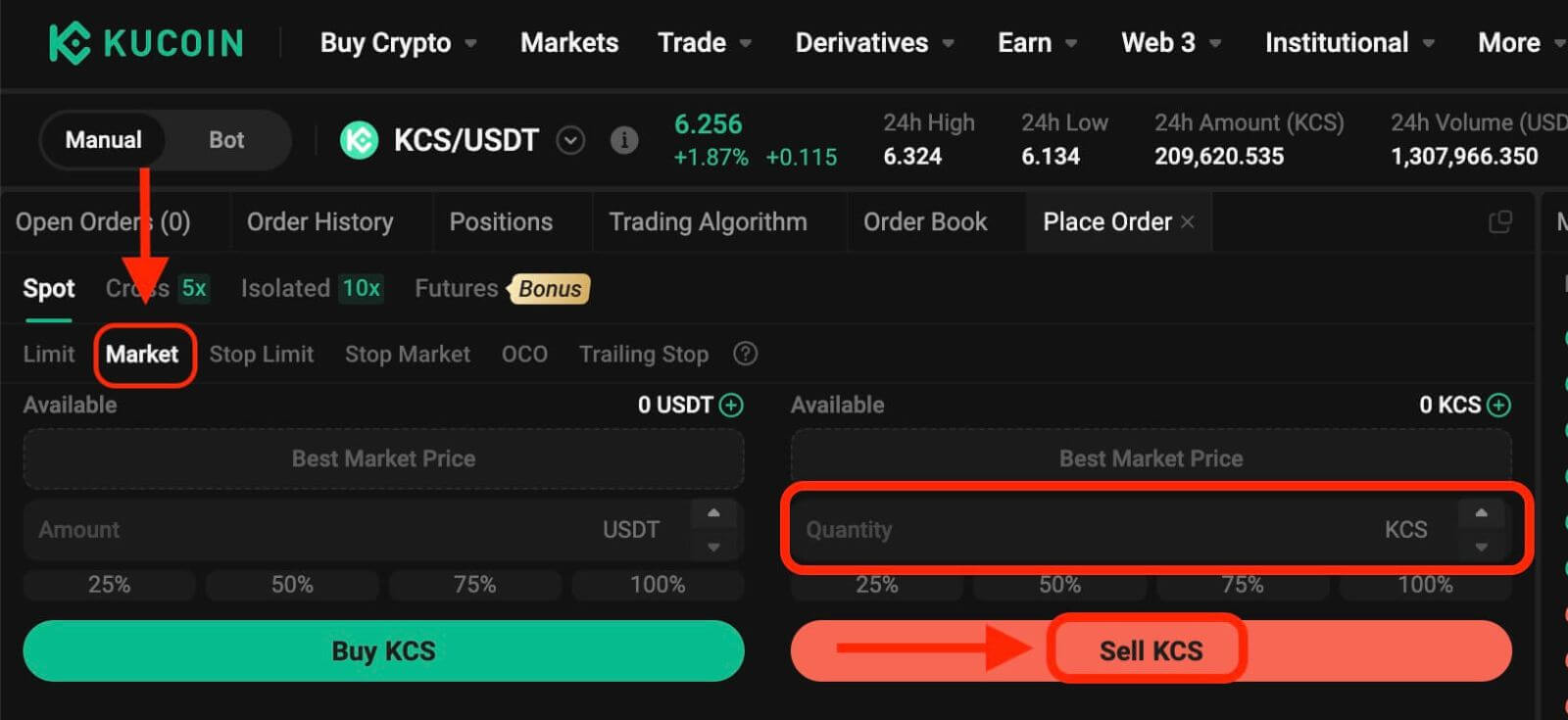
Vă rugăm să rețineți: ordinele de piață, odată executate, nu pot fi anulate. Puteți urmări detaliile despre comenzi și tranzacții în Istoricul comenzilor și Istoricul tranzacțiilor. Aceste comenzi sunt corelate cu prețul dominant al comenzii producătorului de pe piață și pot fi afectate de adâncimea pieței. Este esențial să fii atent la profunzimea pieței atunci când inițiezi ordinele de piață.
3. Ordin Stop-Limit
Un ordin stop-limit combină caracteristicile unui ordin stop cu un ordin limită. Acest tip de tranzacție implică setarea unui „Stop” (preț stop), un „Preț” (preț limită) și o „Cantitate”. Când piața atinge prețul stop, un ordin limită este activat pe baza prețului limită și a cantității specificate.
Luați de exemplu perechea de tranzacționare KCS/USDT. Presupunând că prețul curent al KCS este de 4 USDT și credeți că există rezistență în jurul valorii de 5,5 USDT, acest lucru sugerează că odată ce prețul KCS ajunge la acel nivel, este puțin probabil să crească pe termen scurt. Ca atare, prețul tău ideal de vânzare ar fi de 5,6 USDT, dar nu vrei să fii nevoit să monitorizezi piața 24/7 doar pentru a maximiza aceste profituri. Într-un astfel de scenariu, puteți opta pentru a plasa un ordin stop-limit.
Pentru a executa acest ordin:
- Selectați Stop-Limit: alegeți opțiunea „Stop-Limit”.
- Set Stop Price: Introduceți 5,5 USDT ca preț stop.
- Setați prețul limită: specificați 5,6 USDT ca preț limită.
- Setați cantitatea: definiți cantitatea ca 100 KCS.
- Confirmați comanda: faceți clic pe „Vând KCS” pentru a confirma și a iniția comanda.
La atingerea sau depășirea prețului stop de 5,5 USDT, ordinul limită devine activ. Odată ce prețul atinge 5,6 USDT, ordinul limită va fi completat conform condițiilor stabilite.
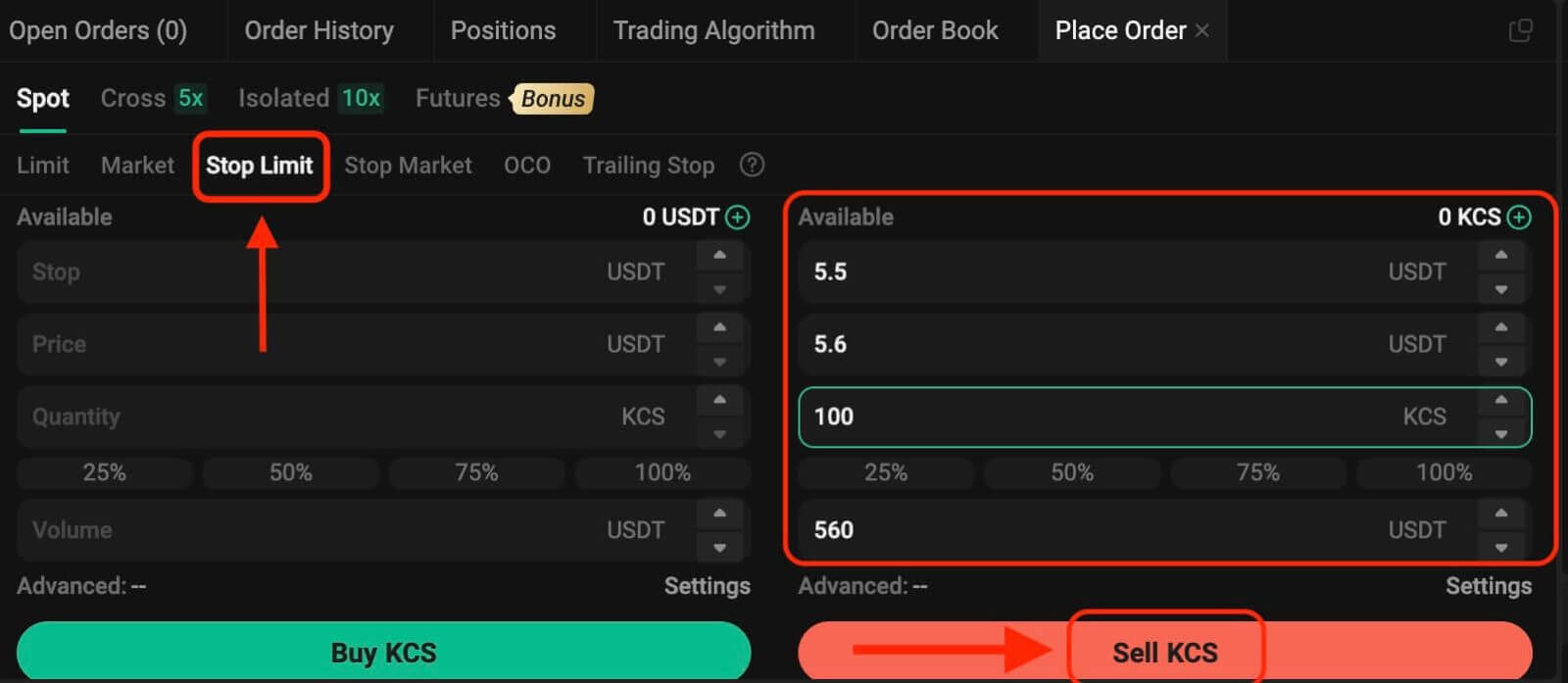
4. Ordin de piață stop
Un ordin de piață stop este un ordin de cumpărare sau vânzare a unui activ odată ce prețul atinge un anumit preț („prețul stop”). Odată ce prețul atinge prețul stop, ordinul devine un ordin de piață și va fi completat la următorul preț de piață disponibil.
Luați de exemplu perechea de tranzacționare KCS/USDT. Presupunând că prețul curent al KCS este de 4 USDT și credeți că există rezistență în jurul valorii de 5,5 USDT, acest lucru sugerează că odată ce prețul KCS ajunge la acest nivel, este puțin probabil să crească pe termen scurt. Cu toate acestea, nu doriți să monitorizați piața 24/7 doar pentru a putea vinde la un preț ideal. În această situație, puteți alege să plasați un ordin stop-market.
- Selectați Stop Market: alegeți opțiunea „Stop Market”.
- Set Stop Price: Specificați un preț stop de 5,5 USDT.
- Setați cantitatea: definiți cantitatea ca 100 KCS.
- Confirmați comanda: faceți clic pe „Vând KCS” pentru a plasa comanda.
Odată ce prețul pieței atinge sau depășește 5,5 USDT, ordinul stop market va fi activat și executat la următorul preț disponibil pe piață.
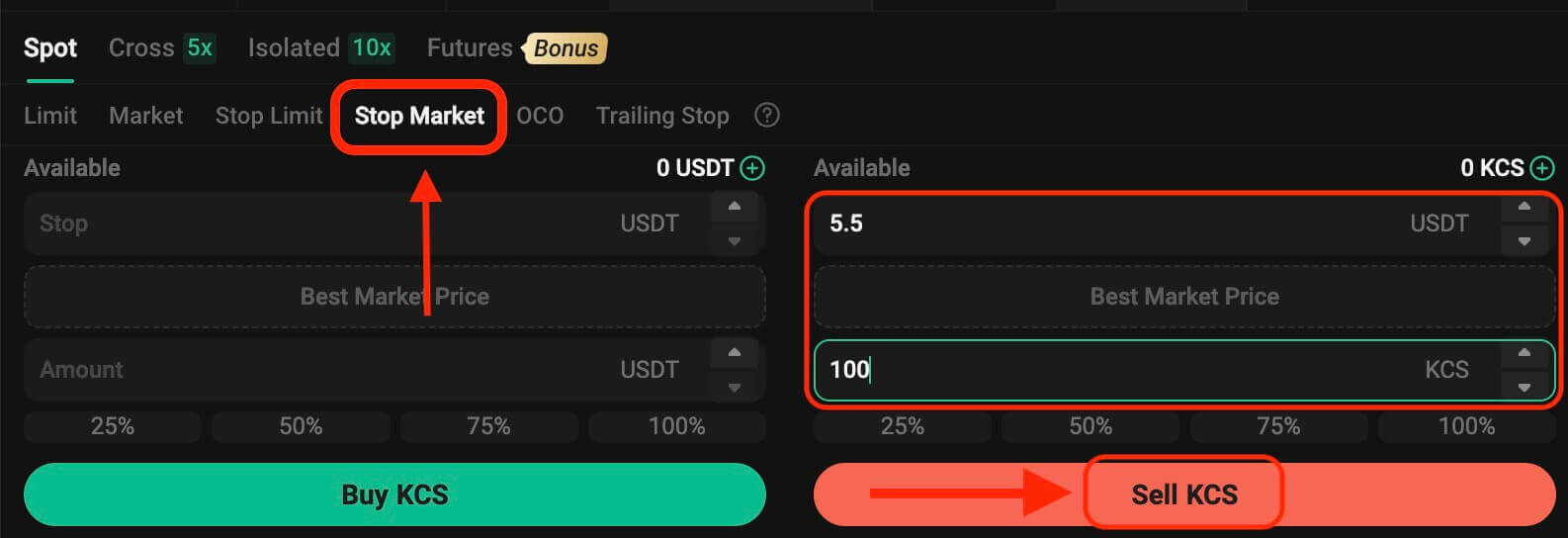
5. Ordinul One-Cancels-the-Other (OCO).
Un ordin OCO execută simultan atât un ordin limită, cât și un ordin stop-limită. În funcție de mișcările pieței, unul dintre aceste ordine se va activa, anulându-l automat pe celălalt.
De exemplu, luați în considerare perechea de tranzacționare KCS/USDT, presupunând că prețul curent KCS este de 4 USDT. Dacă anticipați o potențială scădere a prețului final – fie după ce a crescut la 5 USDT și apoi a scăzut sau a scăzut direct – obiectivul dvs. este să vindeți la 3,6 USDT chiar înainte ca prețul să scadă sub nivelul de suport de 3,5 USDT.
Pentru a plasa această comandă OCO:
- Selectați OCO: alegeți opțiunea „OCO”.
- Set Price: Definiți prețul ca 5 USDT.
- Set Stop: specificați prețul Stop ca 3,5 USDT (acest lucru declanșează un ordin limită când prețul ajunge la 3,5 USDT).
- Setați limită: specificați prețul limită ca 3,6 USDT.
- Setați cantitatea: definiți cantitatea ca 100.
- Confirmați comanda: faceți clic pe „Vând KCS” pentru a executa comanda OCO.
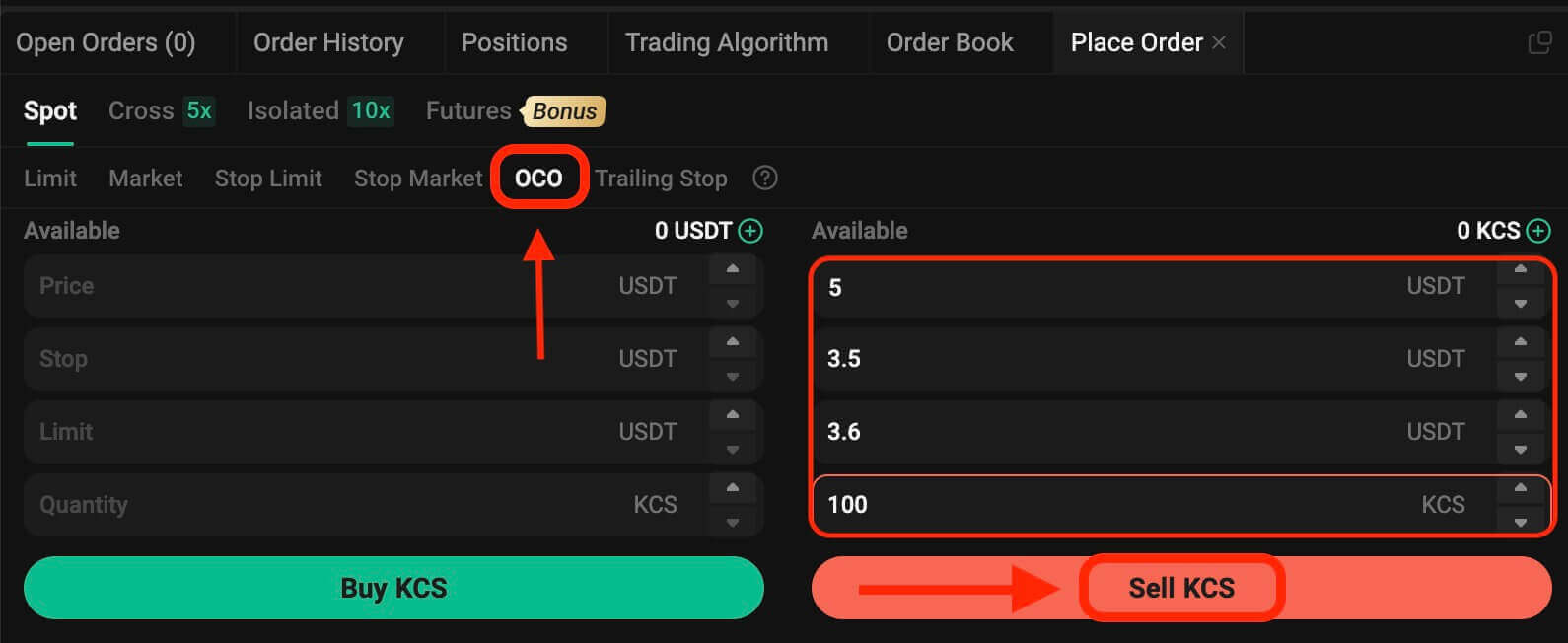
6. Ordinul Trailing Stop
Un ordin trailing stop este o variație a unui ordin stop standard. Acest tip de ordin permite setarea prețului stop ca un anumit procentaj departe de prețul curent al activului. Când ambele condiții se aliniază în mișcarea prețului pieței, acesta activează un ordin limită.
Cu un ordin de cumpărare final, puteți cumpăra rapid atunci când piața crește după un declin. În mod similar, un ordin de vânzare în urmă permite vânzarea promptă atunci când piața scade după o tendință ascendentă. Acest tip de comandă protejează profiturile menținând o tranzacție deschisă și profitabilă atâta timp cât prețul se mișcă favorabil. Închide tranzacția dacă prețul se schimbă cu procentul specificat în direcția opusă.
De exemplu, în perechea de tranzacționare KCS/USDT cu KCS la prețul de 4 USDT, presupunând o creștere anticipată a KCS la 5 USDT urmată de o retragere ulterioară de 10% înainte de a lua în considerare vânzarea, setarea prețului de vânzare la 8 USDT devine strategia. În acest scenariu, planul implică plasarea unui ordin de vânzare la 8 USDT, dar declanșat numai atunci când prețul ajunge la 5 USDT și apoi experimentează o retragere de 10%.
Pentru a executa acest ordin de stop final:
- Selectați Trailing Stop: alegeți opțiunea „Trailing Stop”.
- Setați prețul de activare: specificați prețul de activare ca 5 USDT.
- Setați delta finală: definiți delta finală ca 10%.
- Set Preț: Specificați prețul ca 8 USDT.
- Setați cantitatea: definiți cantitatea ca 100.
- Confirmați comanda: faceți clic pe „Vând KCS” pentru a executa ordinul trailing stop.
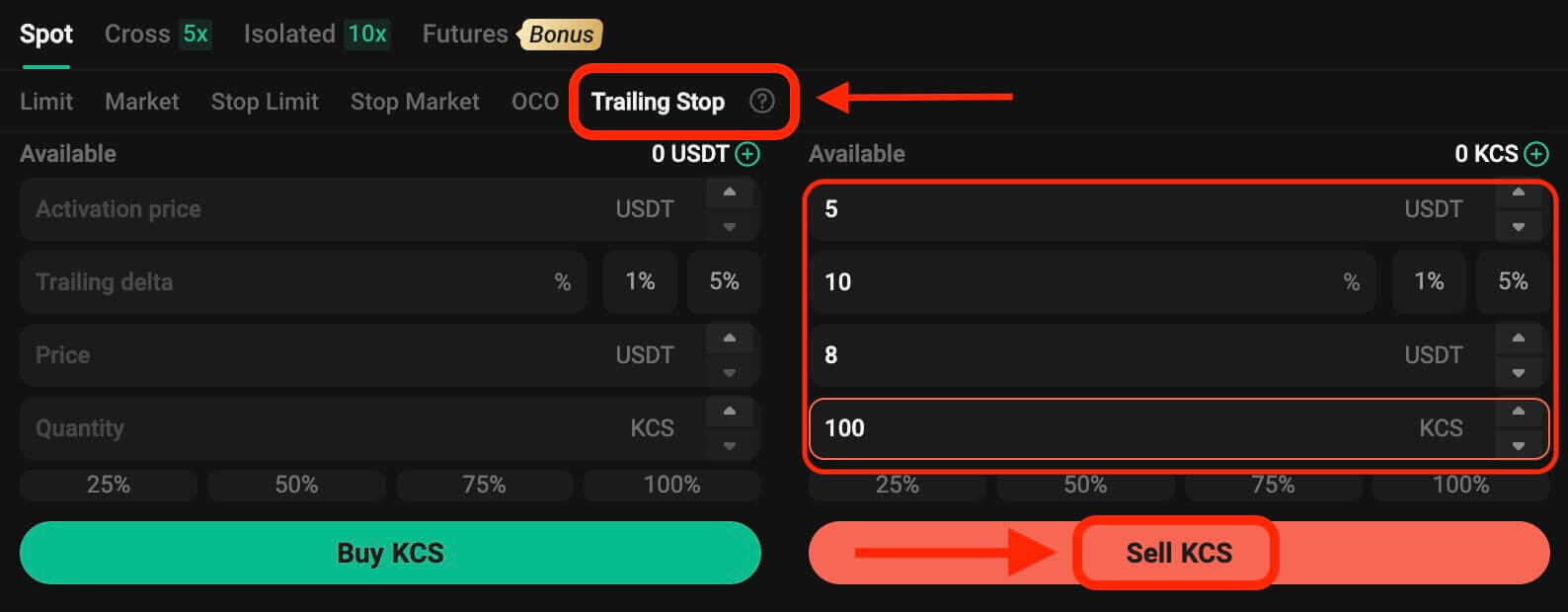
Cum să deschideți o tranzacție pe KuCoin prin aplicația mobilă
Pasul 1: Accesareaversiunii aplicației de tranzacționare: Pur și simplu atingeți „Comerț”.
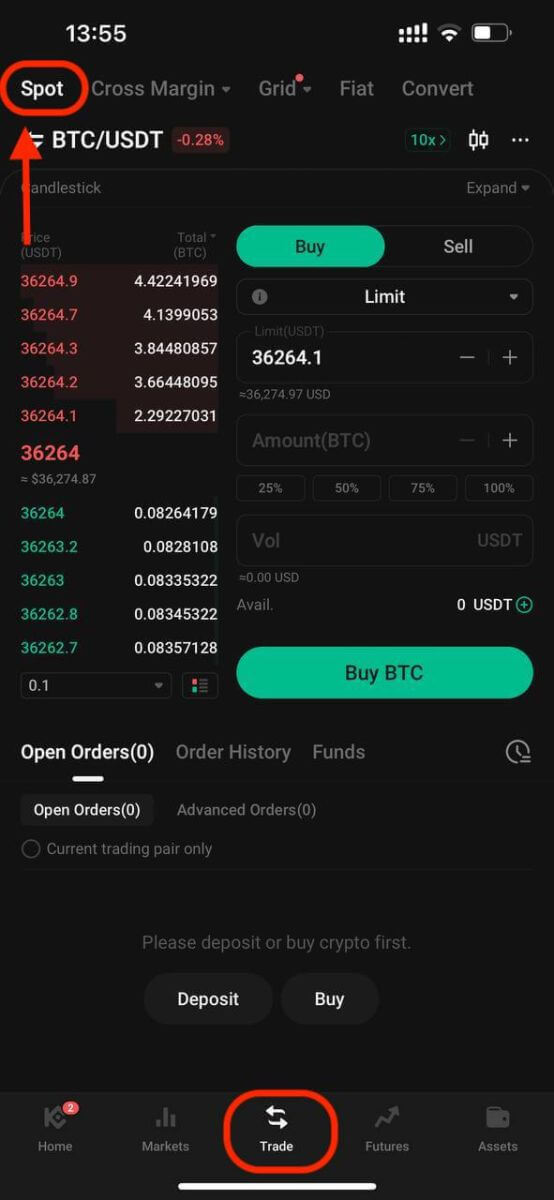
Pasul 2: Selectarea activelor
Pe pagina de tranzacționare, presupunând că doriți să cumpărați sau să vindeți KCS, veți introduce „KCS” în bara de căutare. Apoi, veți selecta perechea de tranzacționare dorită pentru a vă efectua tranzacția.

Pasul 3: Plasarea comenzilor
La interfața de tranzacționare se află panoul pentru cumpărare și vânzare. Există șase tipuri de comenzi din care puteți alege:
- Comenzi limitate.
- Ordine de piata.
- Ordine stop-limit.
- Ordine stop-piață.
- Unul-anulează-altul (OCO) comenzi.
- Comenzile de traing stop.
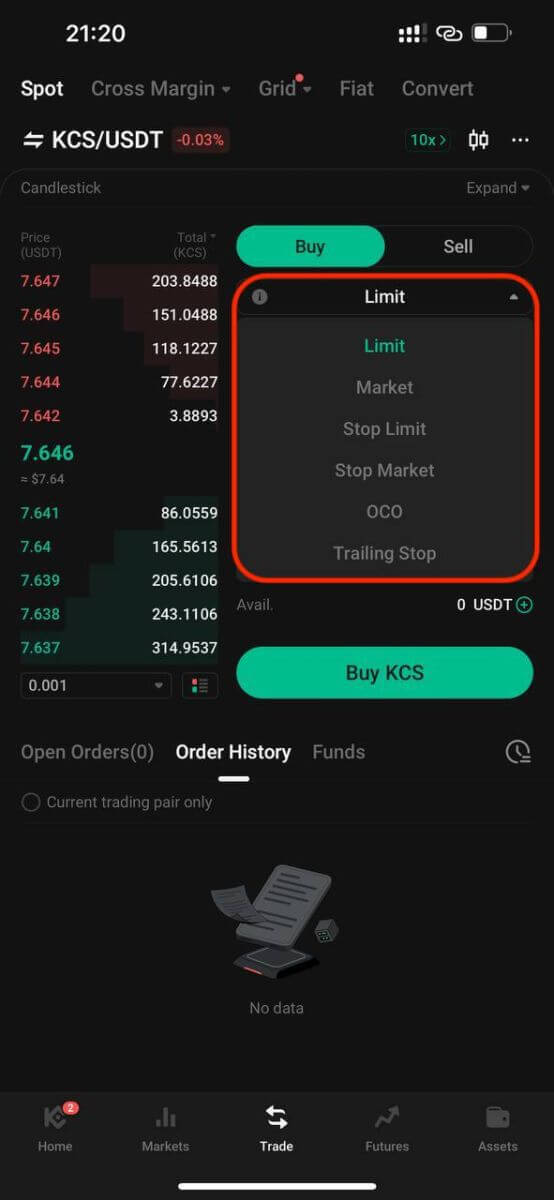
1. Ordin limită
Un ordin limită este un ordin de cumpărare sau de vânzare a unui activ la un anumit preț sau mai bun.
De exemplu, dacă prețul curent al KCS în perechea de tranzacționare KCS/USDT este de 8 USDT și doriți să vindeți 100 KCS la un preț KCS de 8 USDT, puteți plasa un ordin limită pentru a face acest lucru.
Pentru a plasa un astfel de ordin limită:
- Selectați limită: alegeți opțiunea „Limit”.
- Set Preț: Introduceți 8 USDT ca preț specificat.
- Setați cantitatea: definiți cantitatea ca 100 KCS.
- Confirmați comanda: faceți clic pe „Vând KCS” pentru a confirma și finaliza comanda.
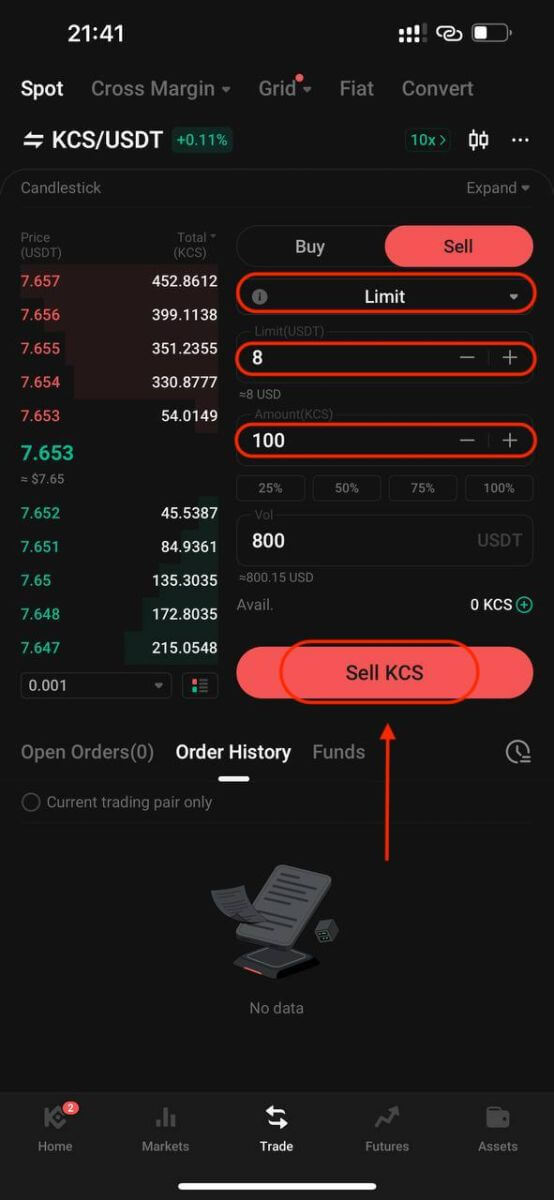
2. Ordin de piață
Executați un ordin la cel mai bun preț disponibil pe piață.
Luați de exemplu perechea de tranzacționare KCS/USDT. Presupunând că prețul curent al KCS este de 7,8 USDT și doriți să vindeți rapid 100 KCS. Pentru a face acest lucru, puteți utiliza un ordin de piață. Atunci când emiteți un ordin de piață, sistemul potrivește ordinul dvs. de vânzare cu ordinele de cumpărare existente pe piață, ceea ce asigură o executare rapidă a ordinului dumneavoastră. Acest lucru face ca comenzile de piață să fie cea mai bună modalitate de a cumpăra sau de a vinde rapid active.
Pentru a plasa un astfel de ordin de piață:
- Selectați piața: alegeți opțiunea „Piață”.
- Setați cantitatea: specificați cantitatea ca 100 KCS.
- Confirmați comanda: faceți clic pe „Vând KCS” pentru a confirma și executa comanda.
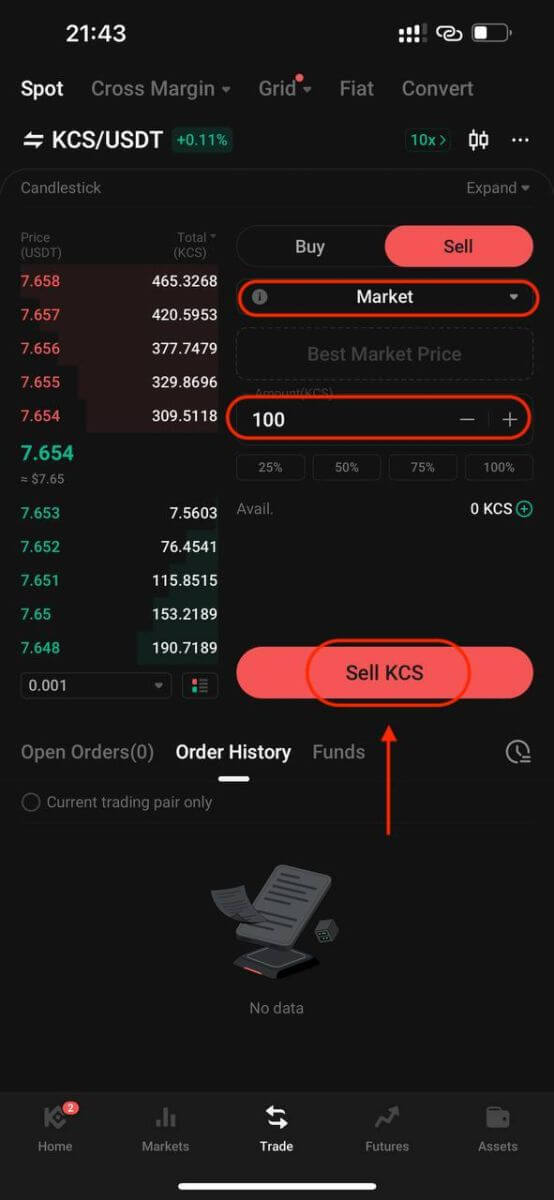
Vă rugăm să rețineți: ordinele de piață, odată executate, nu pot fi anulate. Puteți urmări detaliile despre comenzi și tranzacții în Istoricul comenzilor și Istoricul tranzacțiilor. Aceste comenzi sunt corelate cu prețul dominant al comenzii producătorului de pe piață și pot fi afectate de adâncimea pieței. Este esențial să fii atent la profunzimea pieței atunci când inițiezi ordinele de piață.
3. Ordin Stop-Limit
Un ordin stop-limit combină caracteristicile unui ordin stop cu un ordin limită. Acest tip de tranzacție implică setarea unui „Stop” (preț stop), un „Preț” (preț limită) și o „Cantitate”. Când piața atinge prețul stop, un ordin limită este activat pe baza prețului limită și a cantității specificate.
Luați de exemplu perechea de tranzacționare KCS/USDT. Presupunând că prețul curent al KCS este de 4 USDT și credeți că există rezistență în jurul valorii de 5,5 USDT, acest lucru sugerează că odată ce prețul KCS ajunge la acel nivel, este puțin probabil să crească pe termen scurt. Ca atare, prețul tău ideal de vânzare ar fi de 5,6 USDT, dar nu vrei să fii nevoit să monitorizezi piața 24/7 doar pentru a maximiza aceste profituri. Într-un astfel de scenariu, puteți opta pentru a plasa un ordin stop-limit.
Pentru a executa acest ordin:
- Selectați Stop-Limit: alegeți opțiunea „Stop-Limit”.
- Set Stop Price: Introduceți 5,5 USDT ca preț stop.
- Setați prețul limită: specificați 5,6 USDT ca preț limită.
- Setați cantitatea: definiți cantitatea ca 100 KCS.
- Confirmați comanda: faceți clic pe „Vând KCS” pentru a confirma și a iniția comanda.
La atingerea sau depășirea prețului stop de 5,5 USDT, ordinul limită devine activ. Odată ce prețul atinge 5,6 USDT, ordinul limită va fi completat conform condițiilor stabilite.
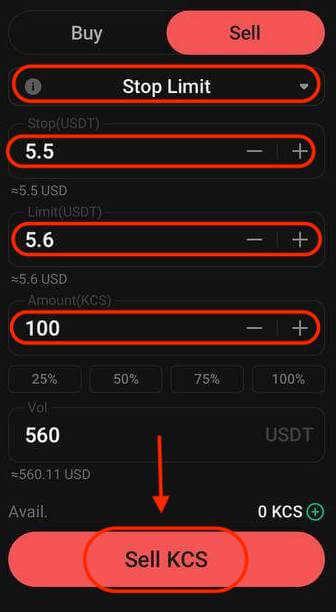
4. Ordin de piață stop
Un ordin de piață stop este un ordin de cumpărare sau vânzare a unui activ odată ce prețul atinge un anumit preț („prețul stop”). Odată ce prețul atinge prețul stop, ordinul devine un ordin de piață și va fi completat la următorul preț de piață disponibil.
Luați de exemplu perechea de tranzacționare KCS/USDT. Presupunând că prețul curent al KCS este de 4 USDT și credeți că există rezistență în jurul valorii de 5,5 USDT, acest lucru sugerează că odată ce prețul KCS ajunge la acest nivel, este puțin probabil să crească pe termen scurt. Cu toate acestea, nu doriți să monitorizați piața 24/7 doar pentru a putea vinde la un preț ideal. În această situație, puteți alege să plasați un ordin stop-market.
- Selectați Stop Market: alegeți opțiunea „Stop Market”.
- Set Stop Price: Specificați un preț stop de 5,5 USDT.
- Setați cantitatea: definiți cantitatea ca 100 KCS.
- Confirmați comanda: faceți clic pe „Vând KCS” pentru a plasa comanda.
Odată ce prețul pieței atinge sau depășește 5,5 USDT, ordinul stop market va fi activat și executat la următorul preț disponibil pe piață.
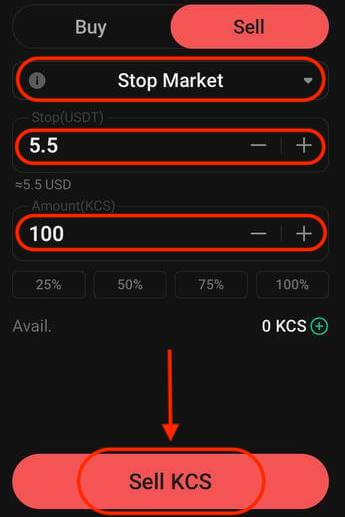
5. Ordinul One-Cancels-the-Other (OCO).
Un ordin OCO execută simultan atât un ordin limită, cât și un ordin stop-limită. În funcție de mișcările pieței, unul dintre aceste ordine se va activa, anulându-l automat pe celălalt.
De exemplu, luați în considerare perechea de tranzacționare KCS/USDT, presupunând că prețul curent KCS este de 4 USDT. Dacă anticipați o potențială scădere a prețului final – fie după ce a crescut la 5 USDT și apoi a scăzut sau a scăzut direct – obiectivul dvs. este să vindeți la 3,6 USDT chiar înainte ca prețul să scadă sub nivelul de suport de 3,5 USDT.
Pentru a plasa această comandă OCO:
- Selectați OCO: alegeți opțiunea „OCO”.
- Set Price: Definiți prețul ca 5 USDT.
- Set Stop: specificați prețul Stop ca 3,5 USDT (acest lucru declanșează un ordin limită când prețul ajunge la 3,5 USDT).
- Setați limită: specificați prețul limită ca 3,6 USDT.
- Setați cantitatea: definiți cantitatea ca 100.
- Confirmați comanda: faceți clic pe „Vând KCS” pentru a executa comanda OCO.
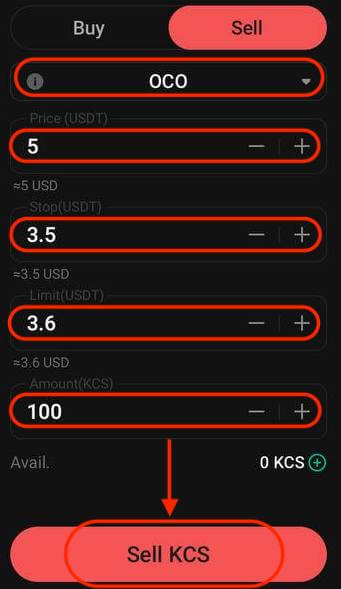
6. Ordinul Trailing Stop
Un ordin trailing stop este o variație a unui ordin stop standard. Acest tip de ordin permite setarea prețului stop ca un anumit procentaj departe de prețul curent al activului. Când ambele condiții se aliniază în mișcarea prețului pieței, acesta activează un ordin limită.
Cu un ordin de cumpărare final, puteți cumpăra rapid atunci când piața crește după un declin. În mod similar, un ordin de vânzare în urmă permite vânzarea promptă atunci când piața scade după o tendință ascendentă. Acest tip de comandă protejează profiturile menținând o tranzacție deschisă și profitabilă atâta timp cât prețul se mișcă favorabil. Închide tranzacția dacă prețul se schimbă cu procentul specificat în direcția opusă.
De exemplu, în perechea de tranzacționare KCS/USDT cu KCS la prețul de 4 USDT, presupunând o creștere anticipată a KCS la 5 USDT urmată de o retragere ulterioară de 10% înainte de a lua în considerare vânzarea, setarea prețului de vânzare la 8 USDT devine strategia. În acest scenariu, planul implică plasarea unui ordin de vânzare la 8 USDT, dar declanșat numai atunci când prețul ajunge la 5 USDT și apoi experimentează o retragere de 10%.
Pentru a executa acest ordin de stop final:
- Selectați Trailing Stop: alegeți opțiunea „Trailing Stop”.
- Setați prețul de activare: specificați prețul de activare ca 5 USDT.
- Setați delta finală: definiți delta finală ca 10%.
- Set Preț: Specificați prețul ca 8 USDT.
- Setați cantitatea: definiți cantitatea ca 100.
- Confirmați comanda: faceți clic pe „Vând KCS” pentru a executa ordinul trailing stop.